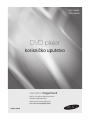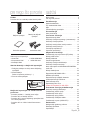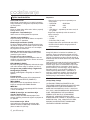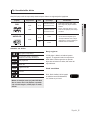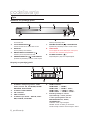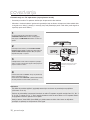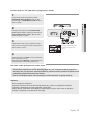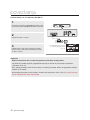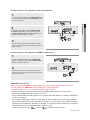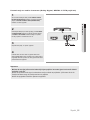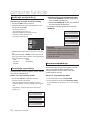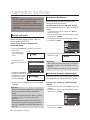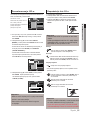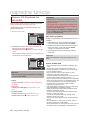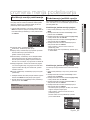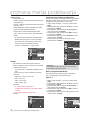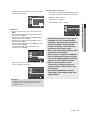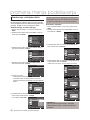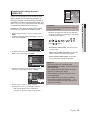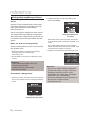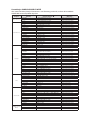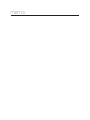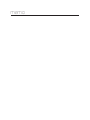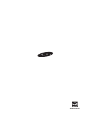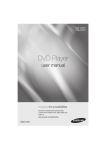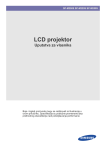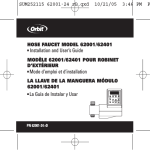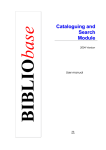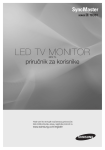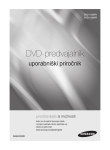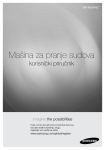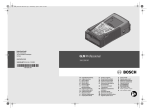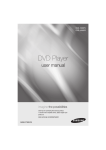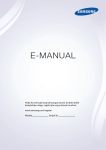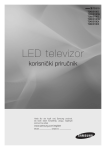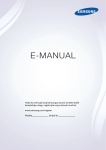Download Samsung DVD-1080P9 Korisničko uputstvo
Transcript
DVD-1080P9 DVD-1080PR DVD plejer korisničko uputstvo zamislite mogućnosti Hvala što ste kupili ovaj Samsungov proizvod. Da dobijete kompletniju uslugu, molimo da vaš proizvod registrujete na www.samsung.com/global/register AK68-01823H mere opreza 1. Podešavanje - Pogledajte vrednost odgovarajućeg radnog napona na identifikacionoj nalepnici na zadnjoj ploči vašeg plejera. - Postavite vaš plejer u orman sa prikladnim otvorima za ventilaciju. (7~10cm) Nemojte blokirati otvore za ventilaciju ni kod jedne komponente radi cirkulacije vazduha. - Ne pritiskajte rukom fioku za disk. - Ne slažite komponente jedne na druge. neće ispravno funkcionisati. Ako do toga dođe, ostavite plejer na sobnoj temperaturi dok se unutrašnjost plejera ne osuši i dok ne bude spreman za rad. 4. Disk - Ne čistite disk sprejevima za čišćenje ploča, benzenom, razređivačem ili drugim agresivnim rastvaračima koji mogu oštetiti površinu diska. - Obavezno isključite sve komponente pre pomeranja plejera. - Nemojte dodirivati površinu diska na kojoj se snima. Uhvatite disk po obodu, ili za jednu stranu oboda i rupu u centru. - Pre povezivanja drugih komponenata na ovaj plejer, morate prvo da ih isključite. - Nežno obrišite prašinu; nemojte nikada brisati trljajući trkaninu napred-nazad po disku. - Obavezno izvadite disk i isključite plejer posle korišćenja, naročito ako ne nameravate da ga koristite duže vreme. - Mrežni utikač se koristi za iskopčavanje uređaja i mora da bude slobodan u svakom trenutku. 2. Za vašu sigurnost - Ovaj proizvod koristi laser. Upotreba kontrola, podešavanja ili postupaka, osim onih koji su ovde navedeni, može dovesti do izlaganja opasnom zračenju. - Ne otvarajte poklopce i ne popravljajte sami uređaj. Servisiranje poverite kvalifikovanom osoblju. 3. Oprez - Ovaj plejer nije namenjen za industrijsku, već samo za kućnu upotrebu. Koristite ovaj proizvod samo za ličnu upotrebu. - Aparat se ne sme potapati ili prskati, niti se na aparat smeju stavljati predmeti napunjeni vodom, kao što su vaze. - Spoljni uticaji, kao što su munja i statički elektricitet, mogu da utiču na normalan rad ovog plejera. Ako se to desi, isključite plejer i ponovo ga uključite na dugme POWER, ili iskopčajte i ponovo priključite AC mrežni kabl na AC mrežnu utičnicu. Plejer će raditi normalno. - Kada se stvori kondenzacija u plejeru, zbog naglih promena temperature, plejer možda 2_ mere opreza 5. Informacije o zaštiti okoline - Baterije koje se koriste u ovom proizvodu sadrže hemikalije koje su štetne po okolinu. - Zato odložite baterije na pravilan način, prema saveznim, državnim i lokalnim propisima. Proizvod koji se dobija uz ovo korisničko uputstvo podleže pravu intelektualne svojine izvesnih trećih strana. Licenca je ograničena na privatnu, nekomercijanu upotrebu od strane krajnjih korisnika za licencirani sadržaj. Prava za komercijalnu upotrebu nisu data. Licenca važi samo za ovaj proizvod i licenca se ne proširuje ni na koji nelicencirani proizvod ili proces u skladu sa ISO/OUR 11172-3 ili ISO/OUR 13818-3, koji se koristi ili prodaje u kombinaciji sa ovim proizvodom. Ova licenca važi samo za korišćenje ovog proizvoda za kodiranje i/ili dekodiranje audio datoteka u skladu sa ISO/OUR 11172-3 ili ISO/IEC 13818-3. Ne garantuju se prava po ovoj licenci za karakteristike proizvoda ili funkcije koje nisu u skladu sa ISO/OUR 11172-3 ili ISO/OUR 13818-3. OPREZ : UPOTREBA KONTROLA, PODEŠAVANJA ILI PROCEDURA DRUGAČIJIH OD ONIH KOJE SU OVDE NAVEDENE MOŽE DOVESTI DO IZLAGANJA ŠTETNOM ZRAČENJU. pre nego što poncete sadržal Pribor Proverite da li se u sadržaju nalazi sledeći pribor. Daljinski upravljač Korisničko uputstvo Baterija za daljinski upravljač Audio/video kabl Pribor koji se ne isporučuje • Scart Kabl • HDMI-HDMI Kabl • Komponentni Kabl • HDMI-DVI Kabl • Koaksijalni Kabl Stavite baterije u daljinski upravljač 1. Podignite poklopac sa donje strane daljinskog upravljača. 2. Stavite bateriju. Pazite na ispravan polaritet (+ i -). 3. Ponovo stavite poklopac. Daljinski upravljač ne funkcioniše pravilno: - Proverite polaritet + – baterija (suva ćelija) - Proverite da li su baterije iscurele. - Proverite da li je senzor daljinskog upravljača blokiran nekom preprekom. - Proverite da li se u blizini nalazi fluorescentno svetlo. Mere opreza . . . . . . . . . . . . . . . . . . . . . . . . . . . . . . 2 Pre nego što počnete . . . . . . . . . . . . . . . . . . . . . . . 3 Podešavanje Opšte karakteristike . . . . . . . . . . . . . . . . . . . . . . . . 4 Tip i karakteristike diska . . . . . . . . . . . . . . . . . . . . . 5 Opis . . . . . . . . . . . . . . . . . . . . . . . . . . . . . . . . . . . . 6 Prikaz daljinskog upravljača . . . . . . . . . . . . . . . . . . 8 Povezivanja Izbor povezivanja . . . . . . . . . . . . . . . . . . . . . . . . . . 9 Osnovne funkcije Reprodukovanje diska . . . . . . . . . . . . . . . . . . . . . 16 Korišćenje funkcija za pretragu i premotavanje . . 16 Korišćenje funkcije prikaza. . . . . . . . . . . . . . . . . . 17 Korišćenje menija diska i menija naslova . . . . . . 17 Korišćenje menija funkcije . . . . . . . . . . . . . . . . . . 18 Ponavljanje reprodukcije . . . . . . . . . . . . . . . . . . . 18 Usporena reprodukcija . . . . . . . . . . . . . . . . . . . . . 18 Napredne funkcije Podešavanje proporcije ekrana (EZ prikaz) . . . . . 19 Biranje jezika zvuka . . . . . . . . . . . . . . . . . . . . . . . 19 Biranje jezika titla . . . . . . . . . . . . . . . . . . . . . . . . . 20 Promena ugla kamere . . . . . . . . . . . . . . . . . . . . . 20 Korišćenje funkcije obeležavanja . . . . . . . . . . . . . 20 Korišćenje funkcije zumiranja. . . . . . . . . . . . . . . . 21 Meni video zapisa za MP3/WMA/JPEG/MPEG4 Audio CD . . . . . . . . . . . . . . . . . . . . . . . . . . . . . . . 21 Biranje direktorijuma . . . . . . . . . . . . . . . . . . . . . . 22 Reprodukcija MP3/WMA-CD-a . . . . . . . . . . . . . . 22 MPEG4 reprodukcija . . . . . . . . . . . . . . . . . . . . . . 23 Reprodukovanje medijskih datoteka korišćenjemfunkcije USB Host . . . . . . . . . . . . . . . 24 Presnimavanje CD-a . . . . . . . . . . . . . . . . . . . . . . 25 Reprodukcija foto CD-a . . . . . . . . . . . . . . . . . . . . 25 Picture CD Playback For HD-JPEG . . . . . . . . . . 26 Promena menija podešavanja Korišćenje menija podešavanja . . . . . . . . . . . . . . 27 Podešavanje jezičkih opcija . . . . . . . . . . . . . . . . . 27 Podešavanje audio opcija . . . . . . . . . . . . . . . . . . 28 Podešavanje opcija prikaza . . . . . . . . . . . . . . . . . 29 Podešavanje roditeljske zaštite . . . . . . . . . . . . . . 32 Podešavanje Anynet+ (HDMI-CEC) . . . . . . . . . . . 33 Reference Nadogradnja ugrađenog softvera. . . . . . . . . . . . . 34 Rešavanje problema . . . . . . . . . . . . . . . . . . . . . . 35 Specifikacije . . . . . . . . . . . . . . . . . . . . . . . . . . . . . 36 Srpski _3 podešavanje Opšte karakteristike Vrhunski zvuk Dolby Digital, tehnologija koju je razvila kompanija Dolby Laboratories, omogućava reprodukciju kristalno čistog zvuka. Ekran Mogu se gledati kako obične tako i slike u proporciji širokog ekrana (16:9). Usporena reprodukcija Važna scena se može gledati kao usporena. 1080p reprodukcija : Plejer konvertuje obične DVD diskove za reprodukciju na 1080p TV aparatima. Roditeljska zaštita (DVD) Funkcija roditeljske zaštite omogućava korisnicima da podese neophodan nivo kako bi sprečili da deca gledaju štetne filmove, kao što su oni sa nasiljem, sa programom za odrasle itd. Razne funkcije menija na ekranu Dok uživate u filmu možete izabrati razne jezike (zvuk/titl) i uglove scena. Progresivno skeniranje Progresivno skeniranje kreira poboljšanu sliku sa dvostruko više linija skeniranja u odnosu na konvencionalnu prepletenu sliku. EZ PRIKAZ (DVD) EZ prikaz omogućava podešavanje slike tako da odgovara veličini ekrana vašeg TV aparata (16:9 ili 4:3). Program za prikazivanje digitalnih fotografija (JPEG) Možete gledati digitalne fotografije na Vašem TV aparatu. Ponavljanje Možete da ponovite pesmu ili film jednostavnim pritiskom na taster REPEAT (PONOVITI). MP3/WMA Ova jedinica može da reprodukuje diskove na kojima su snimljene MP3/WMA datoteke. MPEG4 Ova jedinica može da reprodukuje MPEG4 formate u okviru avi datoteke. HDMI (Interfejs za multimedije visoke definicije) HDMI smanjuje šum slike dozvoljavajući čistu putanju digitalnog video/audio signala od plejera do TV aparata. Presnimavanje CD-a Ova funkcija vam omogućava da kopirate audio datoteke sa diska na USB uređaj u formatu MP3. (Samo za audio CD (CD-DA)) 4_ pode‰avanje Napomena - Diskovi koji ne mogu da se reprodukuju na ovom plejeru. • DVD-ROM • DVD-RAM • CD-ROM • CDV • CDI • CVD • CDG diskovi – reprodukuje se samo zvuk, ali ne i grafika. -Mogućnost reprodukcije može da zavisi od uslova snimanja. • DVD-R, +R • CD-RW • DVD+RW, -RW (V mod) - Uređaj možda neće reprodukovati neke CD-R, CD-RW i DVD-R diskove zbog tipa diska ili uslova snimanja. ZAŠTITA OD KOPIRANJA Mnogi DVD diskovi su kodirani sa zaštitom od kopiranja. Zbog toga treba da povežete vaš DVD plejer samo direktno na vaš TV aparat, ne na video rekorder. Povezivanje na video rekorder dovodi do izobličavanja slike sa DVD diskova koji imaju zaštitu od kopiranja. Ovaj proizvod obuhvata tehnologiju koja je zaštićena autorskim pravom, na osnovu izvesnih SAD patenata ili drugih prava na intelektualnu svojinu koje poseduje Macrovision Corporation i drugi vlasnici prava. Korišćenje ove tehnologije, koja je zaštićena autorskim pravom, mora da bude odobreno od strane korporacije Macrovision, i predviđeno je za kućno i ograničeno gledanje, osim ako korporacija Macrovision nije dala drugačije odobrenje. Reinženjering ili demontaža su zabranjeni. IZLAZI ZA PROGRESIVNO SKENIRANJE (576p,720p,1080p) „POTROŠAČI TREBA DA PRIMETE DA SVI TELEVIZORI VISOKE DEFINICIJE NISU POTPUNO KOMPATIBILNI SA OVIM PROIZVODOM I DA MOŽE DOĆI DO SMETNJI U SLICI, U SLUČAJU 576, 720 ILI 1080 PROGRESIVNOG SKENIRANJA SLIKE, PREPORUČUJE SE DA KORISNIK PREBACI VEZU NA IZLAZ ‘STANDARDNE DEFINICIJE’. AKO IMATE PITANJA U VEZI KOMPATIBILNOSTI VAŠEG TV APARATA SA OVIM MODELOM 576p, 720p, 1080p DVD PLEJERA, MOLIMO DA KONTAKTIRATE SAMSUNGOV CENTAR ZA PODRŠKU KUPCIMA.“ Tip i karakteristike diska Ovaj DVD plejer može da reprodukuje sledeće tipove diskova sa odgovarajućim logotipima: Tipovi diskova (logotipi) Tipovi koji se mogu snimati Maks. vreme reprodukcije 12 cm Jednostrani 240 min. Dvostrani 480 min. DVD Audio + Video AUDIO-CD 8 cm 12 cm Jednostrani 80 min. Dvostrani 160 min. 74 min. Audio 8 cm 20 min. Karakteristike - DVD sadrži vrhunski zvuk i video zapis zbog Dolby Digital i MPEG2 sistema. - Raznim funkcijama ekrana i zvuka može se lako pristupiti preko menija na ekranu. - CD se snima kao digitalni signal sa boljim kvalitetom zvuka, manjim izobličenjima i manjim pogoršanjem kvaliteta zvuka sa vremenom. Oznake na disku Broj regiona ~ PAL Broj regiona za reprodukciju PAL televizijski sistem u Ujedinjenom Kraljevstvu, Francuskoj, Nemačkoj, itd. Dolby Digital disk STEREO DIGITAL SOUND Stereo disk Digitalni Audio disk I DVD plejer i diskovi su kodirani prema regionu. Ti regionalni kodovi moraju da se slažu kako bi disk mogao da se reprodukuje. Ako se kodovi ne slažu, disk neće biti reprodukovan. DivX sertifikat DTS disk MP3 disk DivX, DivX Certified i slični logotipi su zaštićeni znaci DivXNetworks, Inc i koriste se po licenci. Morate da stavljate samo po jedan DVD disk. Ako se ubace dva ili više diskova, reprodukcija neće biti moguća, a DVD plejer se može oštetiti. Srpski _5 ● PODEŠAVANJE Veličina diska podešavanje Opis Kontrole na prednjoj ploči 8 7 9 1. FIOKA ZA DISK 6. Ovde stavite disk. 2. OTVORI/ZATVORI ( ) 7. Pritisnite da biste otvorili i zatvorili fioku za disk. 3. DISPLEJ Ovde se prikazuju radni indikatori. 4. REPRODUKCIJA/PAUZA ( PREMOTAVANJE ( PREMOTAVANJE ( ) / PRETRAGA Upotrebite za premotavanje scene ili muzike unazad. 8. USB HOST Connect digital still camera, MP3 player, memory stick, ) Card reader other removable storage devices. Pokreće ili pauzira reprodukovanje diska. 5. STOP ( ) Zaustavlja reprodukciju diska. 9. ) / PRETRAGA POWER ON/OFF ( ) Uključite/isključite i plejer će se uključiti/isključiti. Upotrebite za premotavanje scene ili muzike unapred. Displej na prednjoj ploči DVD CD USB RW HDMI 1080iP720P 7 1. Indikator stavljenog diska : DVD 6. Video, Audio CD, CD-R/RW, DVDR/ RW/RAM, DVD+R/RW 2. Indikator DVD PRIKAZ 3. CD indikator 4. USB indikator 5. Indikator tipa diska : DVD-R, DVDRW, DVD+R, DVD+RW 6_ pode‰avanje 7. HDMI indikator : HDMI 480P ➝ “HDMI”, HDMI 720P ➝ “HDMI + 720P”, HDMI 1080i ‘➝ “HDMI + 1080i”, HDMI 1080P ➝ “HDMI + 1080P” Prikazuje ukupno vreme reprodukcije i razne poruke u vezi operacija kao što su REPRODUKCIJA, STOP, UČITAVANJE... noDISC: Disk nije stavljen. OPEN: Fioka za disk je otvorena. LOAD: Plejer učitava informacije o disku. Zadnja ploča SCART KONEKTOR - Povežite na ulazni SCART konektor TV aparata. - Ako je u meniju podešavanja izabran P-SCAN video izlaz, progresivni mod će funkcionisati. 2. KONEKTORI ZA AUDIO IZLAZ - Povežite na konektore za audio ulaz na vašem televizoru ili na audio/video prijemniku. - Ako je u meniju podešavanja izabran I-SCAN video i zlaz, funkcionisaće prepleteni mod skeniranja 3. KONEKTORI ZA DIGITALNI AUDIO IZLAZ - Koristite koaksijalni digitalni kabl za povezivanje sa kompatibilnim Dolby Digital prijemnikom. - Koristite koaksijalni digitalni kabl za povezivanje sa A/V pojačalom koje sadrži Dolby Digital, MPEG2 ili DTS dekoder. 5. KONEKTOR ZA HDMI IZLAZ - Koristite HDMI kabl za povezivanje ovog konektora na HDMI konektor na vašem televizoru za sliku najboljeg kvaliteta. - Ukoliko se HDMI kabl poveže na HDMI-kompatibilan televizor, HDMI će se automatski aktivirati za 10 sekundi. 4. KONEKTORI ZA KOMPONENTNI VIDEO IZLAZ - Koristite ove konektore ako imate TV aparat sa konektorima za komponentni video ulaz. Ovi konektori obezbeđuju PR, PB i Y video signal. 6. KONEKTOR ZA VIDEO IZLAZ - Koristite video kabl za povezivanje na konektor za video ulaz na vašem televizoru. Napomena - U korisničkom uputstvu za vaš TV aparat pogledajte da li vaš TV aparat podržava progresivno skeniranje (P-SCAN). Ako je progresivno skeniranje podržano, pratite korisničko uputstvo TV aparata u vezi podešavanja progresivnog skeniranja u meniju. - HDMI izlaz ovog uređaja se može povezati na DVI konektor na TV aparatu ili drugom uređaju preko adaptera. U tom slučaju je neophodno koristiti TV aparat ili displej sa HDCP-kompatibilnim DVI ulazom. - Može se desiti da se slika ne prenosi ako je DVD plejer povezan na TV aparat ili displej koji nije kompatibilan sa gornjim formatom. - Za detaljne informacije o HDMI konektoru pogledajte uputstvo za korišćenje televizora. - Pogledajte strane 29 ~ 31 za više informacija o korišćenju menija podešavanja. Srpski _7 ● PODEŠAVANJE 1. podešavanje Prikaz daljinskog upravljača 9. 1 17 18 2 10. 11. 12. 19 20 21 22 23 13. 6 7 8 9 10 24 15. 11 27 3 4 5 25 26 14. 16. 17. 18. 12 19. 13 28 14 29 15 30 31 16 20. 21. 22. 23. 24. 1. 2. 3. 4. 5. 6. 7. 8. Taster DVD POWER Uključuje napajanje ili režim pripravnosti. NUMERIČKI tasteri Taster SUBTITLE (Broj 4) Taster TITLE MENU (Broj 7) Otvara meni titla. Taster ZOOM/-/-Uvećava DVD sliku. Koristite ovaj taster da izaberete kanal TV programa upisivanjem broja kanala. Taster DISC TV VOL (+,-) Tasteri PRETRAGA (k/K) Omogućavaju vam da pretražujete disk unapred/unazad. Taster VIDEO SEL. Menja mod video izlaza. 8_ pode‰avanje 25. 26. 27. 28. 29. 30. 31. Tasteri PREMOTAJ (|k/K|) Koristite za premotavanje naslova, poglavlja ili numere. Taster STOP (■) Taster MENU Otvara meni DVD plejera. Tasteri ENTER/▲/▼, ◄/► Ovaj taster funkcionše kao prekidač za aktiviranje i deaktiviranje. Taster INFO Prikazuje trenutni mod diska. Taster DISC MENU Otvara meni diska. Taster OPEN/CLOSE ( ) Za otvaranje i zatvaranje fioke za disk. Taster HDMI SEL. Podešavanje izlazne HDMI rezolucije. Taster DVD Pritisnite ovaj taster kada koristite DVD plejer. Taster TV Pritisnite ovaj taster za upravljanje TV aparatom. Taster EZ VIEW (Broj 6) Proporcija slike se može lako prilagoditi prema veličini ekrana vašeg TV aparata (16:9 ili 4:3). Taster AUDIO (Broj 5) Koristite ovaj taster za pristupanje raznim audio funkcijama na disku. Taster BOOKMARK (Broj 9) Taster REPEAT A-B (Broj 8) Omogućava vam da na disku ponovite deonicu A-B. Taster STEP/TV SOURCE Ova funkcija se koristi za premotavanje reprodukcije filma za 10 sekundi unapred u odnosu na trenutnu poziciju. Pritisnite ovaj taster za izbor dostupnog TV izvora. Taster TV CH (P, Q) Izbor kanala Taster PAUZA (∏∏) Pauzira reprodukovanje diska. Taster PLAY (() Pokreće reprodukovanje diska. Taster RETURN Vraća na prethodni meni. Taster EXIT Izlazi iz menija na ekranu. Taster CANCEL Upotrebite da uklonite menije ili prikaze statusa sa ekrana. Taster USB Taster REPEAT Omogućava vam da ponovite reprodukovani naslov, poglavlje, numeru ili disk. povezivanja Izbor povezivanja Pre povezivanja DVD plejera - Uvek prvo isključite DVD plejer, televizor i druge komponente pre priključivanja ili iskopčavanja kablova. - Pogledajte korisnički priručnik za dodatne komponente koje ste povezali za više informacija o tim komponentama. Povezivanje sa TV aparatom (VIDEO CVBS) 1 Korišćenjem video/audio kabla povežite VIDEO (žuti)/ AUDIO (crveni i beli) IZLAZNE konektore na zadnjoj ploči DVD plejera na VIDEO (žuti)/AUDIO (crveni i beli) ULAZNE konektore na televizoru. 2 BELI Uključite DVD plejer i TV aparat. CRVENI ŽUTI Audio kabl CRVENI BELI Video kabl ŽUTI 3 Pritiskajte taster za izbor ulaza na daljinskom upravljaču vašeg TV-a dok se Video signal sa DVD plejera ne pojavi na vašem TV ekranu. Napomena - Može se stvoriti šum ako se audio kabl postavi previše blizu mrežnog kabla. - Ako želite da povežete pojačalo, pogledajte strane koje se odnose na povezivanje sa pojačalom. (Vidi strane 14 do 15) - Broj i pozicija konektora može da varira zavisno od vašeg TV aparata. Molimo da pogledate korisničko uputstvo za TV aparat. - Ako na vašem TV aparatu postoji jedan ulazni audio konektor, povežite ga na [AUDIO OUT][levi] (beli) konektor DVD plejera. - Ako pritisnete taster VIDEO SEL. (IZBOR VIDEO MODA) kada je DVD plejer u stop modu ili ako disk nije stavljen, izlazni video mod se menja prema sledećem redosledu: (I-SCAN➝ P-SCAN ➝ SCART-RGB ➝ SCART-CVBS). Srpski _9 ● POVEZIVANJA Slede primeri povezivanja koja se obično koriste za povezivanje DVD plejera sa TV aparatom i drugim komponentama. povezivanja Povezivanje sa TV aparatom (isprepleteni mod) - Povezivanje sa vašim TV aparatom korišćenjem komponentnih video kablova. - Uživaćete u visokom kvalitetu i preciznosti reprodukcije boja na slikama. Komponentni video razlaže slike na signale crne i bele(Y), plave(PB) i crvene(PR) boje radi prikazivanja jasnih i čistih slika. (audio signali se isporučuju preko audio izlaza.) 1 Uz pomoć komponentnih video kablova povežite COMPONENT VIDEO OUT konektor na zadnjoj ploči DVD plejera na COMPONENT IN konektor na vašem TV aparatu. 2 Korišćenjem audio kablova, povežite AUDIO IZLAZNE konektore (crveni i beli) na zadnjoj ploči DVD plejera na AUDIO ULAZNE konektore (crveni i beli) TV aparata. Uključite DVD plejer i TV aparat. BELI PLAVO ZELENI CRVENI CRVENI Audio kabl Komponentni kabl CRVENI BELI CRVENI PLAVO ZELENI 3 Pritiskajte taster za izbor ulaza na daljinskom upravljaču vašeg TV-a dok se komponentni signal sa DVD plejera ne pojavi na vašem TV ekranu. Ne povezujte istovremeno scart konektor i konektor za komponentni video (Y, Pb, Pr). 4 Postavite video izlaz na I-SCAN u meniju za podešavanje ekrana. (Vidi stranu 29 do 31) Možete koristiti taster VIDEO SEL. (IZBOR VIDEO MODA) da biste promenili mod video izlaza. (Vidi stranu 9) Napomena - Ako želite da povežete pojačalo, pogledajte strane koje se odnose na povezivanje sa pojačalom. (Vidi strane 14 do 15) - Zavisno od proizvođača, komponentni konektori na vašem TV aparatu mogu biti označeni kao “R-Y, B-Y, Y” ili “Cr, Cb, Y” umesto “PR, PB, Y”. Broj i pozicija konektora može da varira zavisno od TV aparata. Molimo da pogledate korisničko uputstvo za TV aparat. - Kada je izabran "Scart-RGB" (Scart-RGB), pri pritisku tastera za izbor video izvora na daljinskom upravljaču ne prikazuje se komponentni video signal. 10_ povezivanja Povezivanje sa TV aparatom (progresivni mod) 1 Uz pomoć komponentnih video kablova povežite KOMPONENTNI VIDEO IZLAZNI konektor na zadnjoj ploči DVD plejera na KOMPONENTI ULAZNI konektor na vašem TV aparatu. Korišćenjem audio kablova, povežite AUDIO IZLAZNE konektore (crveni i beli) na zadnjoj ploči DVD plejera na AUDIO ULAZNE konektore (crveni i beli) TV aparata. Uključite DVD plejer i TV aparat. BELI PLAVO ZELENI CRVENI CRVENI Audio kabl Komponentni kabl CRVENI BELI CRVENI PLAVO ZELENI 3 Pritiskajte taster za izbor ulaza na daljinskom upravljaču vašeg TV-a dok se komponentni signal sa DVD plejera ne pojavi na vašem TV ekranu. Ne povezujte istovremeno scart konektor i konektor za komponentni video (Y, Pb, Pr). 4 Postavite video izlaz na P-SCAN u meniju za podešavanje ekrana. (Vidi stranu 29 do 31) Možete koristiti taster VIDEO SEL. (IZBOR VIDEO MODA) da biste promenili mod video izlaza. (Vidi stranu 9) Da biste videli progresivni video izlaz, -You U korisničkom TV aparat pogledajte da li vaš TV aparat podržava progresivno need a TV set uputstvu supportingza thevaš progressive scan skeniranje. AkoAnd je progresivno skeniranje pratite korisničko uputstvo TV aparata u vezi input function. you have to set up the TV podržano, menu podešavanja progresivnog skeniranja u meniju. - Zavisno od vašeg televizora, način povezivanja se može razlikovati od gornje ilustracije. Napomena - Šta je „progresivno skeniranje“? Progresivno skeniranje ima dva puta više linija skeniranja u odnosu na isprepleteno skeniranje. Progresivnim skeniranjem se može postići bolja i jasnija slika. - Kada je izabran "Scart-RGB" (Scart-RGB), pri pritisku tastera za izbor video izvora na daljinskom upravljaču ne prikazuje se komponentni video signal. Srpski _11 ● POVEZIVANJA 2 povezivanja Povezivanje na TV aparat (SCART) 1 Korišćenjem scart kabla povežite SCART konektore na zadnjoj ploči DVD plejera na SCART IN konektore na televizoru. 2 Uključite DVD plejer i TV aparat. 3 Pritiskajte taster za izbor ulaza na daljinskom upravljaču vašeg TV-a dok se Video signal sa DVD plejera ne pojavi na vašem TV ekranu. Scart kabl Ne povezujte istovremeno scart konektor i konektor za komponentni video (Y, Pb, Pr). Napomena - Može se stvoriti šum ako se audio kabl postavi previše blizu mrežnog kabla. - Ako želite da povežete pojačalo, pogledajte strane koje se odnose na povezivanje sa pojačalom. (Vidi strane 14 do 15) - Broj i pozicija konektora može da varira zavisno od vašeg TV aparata. Molimo da pogledate korisničko uputstvo za TV aparat. - Ne povezujte istovremeno scart konektor i konektor za komponentni video (Y, Pb, Pr), as they may interfere and degrade both video output quality. 12_ povezivanja Povezivanje na TV aparat sa DVI konektorom 1 Uz pomoć HDMI-DVI kabla povežite HDMI IZLAZNI konektor na zadnjoj ploči DVD plejera na DVI ULAZNI konektor na vašem TV aparatu. Korišćenjem audio kablova, povežite AUDIO IZLAZNE konektore (crveni i beli) na zadnjoj ploči DVD plejera na AUDIO ULAZNE konektore (crveni i beli) vašeg TV aparata. Uključite DVD plejer i TV aparat. ● POVEZIVANJA 2 BELI CRVENI Audio kabl CRVENI BELI HDMI-DVI kabl 3 Pritisnite taster za izbor ulaza na daljinskom upravljaču vašeg TV-a dok se DVI signal sa DVD plejera ne pojavi na vašem TV ekranu. Povezivanje na TV aparat sa HDMI konektorom 1 Uz pomoć HDMI-HDMI kabla povežite HDMI IZLAZNI konektor na zadnjoj ploči DVD plejera na HDMI ULAZNI konektor na vašem TV aparatu. 2 Pritisnite taster za izbor ulaza na daljinskom upravljaču vašeg TV-a dok se HDMI signal sa DVD plejera ne pojavi na vašem TV ekranu. HDMI kabl HDMI VIDEO specifikacije When you press the HDMI SEL. button, 480p, 576p, 720p, 1080p, 1080i are selected in order. The first press of the HDMI SEL. button brings up the current resolution. The second press allows you to change the HDMI output resolution. - Zavisno od vašeg TV aparata, izvesne rezolucije HDMI izlaza možda neće funkcionisati. - Molimo da pogledate korisničko uputstvo za vaš TV. - Ako je HDMI ili HDMI-DVI kabl povezan na TV aparat, izlaz DVD plejera se postavlja na HDMI/DVI u roku od 10 sekundi. - Ako postavite HDMI izlaznu rezoluciju 720p,1080p ili 1080i, HDMI izlaz daje sliku boljeg kvaliteta. - Ako povežete HDMI kabl između Samsung TV aparata i ovog DVD plejera, DVD plejerom možete upravljati pomoću daljinskog upravljača TV aparata. To je moguće samo kod Samsung TV aparata koji podržavaju opciju Anynet+(HDMI-CEC). (Vidi stranu 33). - Ako vaš TV aparat ima logo , onda će podržavati Anynet+ funkciju. Srpski _13 povezivanja • HDMI (Interfejs za multimedije visoke definicije) HDMI je interfejs koji omogućava digitalni prenos video i audio podataka preko samo jednog konektora. Korišćenjem HDMI, DVD plejer prenosi digitalni video i audio signal i prikazuje živopisne slike na TV aparatu koji ima konektor za HDMI ulaz. • Opis HDMI veze HDMI konektor - Podržava i video i digitalne audio podatke koji nisu komprimovani (LPCM ili Bitstream podaci). - Iako plejer koristi HDMI kabl, plejer šalje samo čist digitalni signal na TV aparat. - Ako vaš TV aparat ne podržava HDCP (Širokopojasna zaštita digitalnog sadržaja), na ekranu se pojavljuje slučajan šum – „sneg“. • Zašto Samsung koristi HDMI? Analogni TV aparati zahtevaju analogni video/audio signal. Međutim, kada se reprodukuje preko DVD-a, podaci koji se prenose na TV su digitalni. Zato je potreban ili digitalni/analogni konvertor (u DVD plejeru) ili analogni/digitalni konvertor (u TV aparatu). Tokom ove konverzije, kvalitet slike se pogoršava zbog šuma i gubitka signala. DVI tehnologija je superiorna zato što ne zahteva D/A konverziju i dovodi čist digitalni signal sa plejera na vaš TV aparat. • Šta je HDCP? HDCP (Širokopojasna zaštita digitalnog sadržaja) predstavlja sistem za zaštitu od kopiranja sadržaja DVD diskova koji se prenose preko DVI. On obezbeđuje sigurnu digitalnu vezu između video izvora (PC, DVD, itd.) i prikaznog uređaja (TV, projektor, itd.). Sadržaj se šifrira na izvornom uređaju radi sprečavanja neovlašćenog korišćenja. Povezivanje sa audio sistemom (2-kanalno pojačalo) 1 Korišćenjem audio kablova, povežite AUDIO IZLAZNE konektore (crveni i beli) na zadnjoj ploči DVD plejera na AUDIO ULAZNE konektore (crveni i beli) pojačala. 2 Korišćenjem kabla(ova) za video signal(e), povežite VIDEO konektore na zadnjoj ploči DVD plejera na VIDEO konektore vašeg TV aparata, kao što je opisano na stranicama 9 do 14. BELI 3 Uključite DVD plejer, TV aparat i pojačalo. CRVENI Audio kabl CRVENI BELI 2-kanalno stereo pojačalo 4 Pritisnite taster za izbor ulaza na pojačalu kako biste izabrali spoljni ulaz i mogli da čujete zvuk sa DVD plejera. Napomena - Molimo da smanjite jačinu zvuka kada uključujete pojačalo. Iznenadni glasni zvuk može oštetiti zvučnike i vaše uši. - Molimo da podesite audio signal u ekranskom meniju u skladu sa pojačalom. (Vidi strane 28 do 29) - Pozicije konektora mogu da variraju zavisno od pojačala. Molimo da pogledate korisničko uputstvo za pojačalo. 14_ povezivanja Povezivanje sa audio sistemom (Dolby Digital, MPEG2 ili DTS pojačalo) 1 Ako se koristi koaksijalni kabl povežite DIGITAL AUDIO IZLAZNI (KOAKSIJALNI) konektor na zadnjoj ploči DVD plejera na DIGITAL AUDIO ULAZNI (KOAKSIJALNI) konektor na vašem pojačalu. ● POVEZIVANJA 2 Korišćenjem kabla(ova) za video signal(e), povežite VIDEO ili HDMI IZLAZNE konektore na zadnjoj ploči DVD plejera na VIDEO ili DVI ULAZNE konektore vašeg TV aparata, kao što je opisano na stranicama 9 do 14. Koaksijalni kabl 3 Uključite DVD plejer, TV aparat i pojačalo. Dolby Digital ili DTS pojačalo 4 Pritisnite taster za izbor ulaza na pojačalu kako biste izabrali spoljni ulaz i mogli da čujete zvuk sa DVD plejera. Pogledajte korisničko uputstvo za vaše pojačalo kako biste podesili audio izlaz pojačala. Napomena - Molimo da smanjite jačinu zvuka kada uključujete pojačalo. Iznenadni glasni zvuk može oštetiti zvučnike i vaše uši. - Molimo da podesite audio signal u ekranskom meniju u skladu sa pojačalom. (Vidi strane 28 do 29 - Pozicije konektora mogu da variraju zavisno od pojačala. Molimo da pogledate korisničko uputstvo za pojačalo. Srpski _15 osnovne funkcije Reprodukovanje diska 7. Step Motion Play (Except CD) Pre reprodukovanja - Uključite vaš TV aparat i postavite ga na korektan video ulaz pritiskom na taster TV/VIDEO (TV/ VIDEO) na daljinskom upravljaču za TV aparat. - Ako ste povezali spoljni audio sistem, uključite ga i podesite na korektan audio ulaz. Nakon priključivanja plejera na mrežno napajanje, kada prvi put pritisnete taster UKLJUČIVANJE DVD-a pojaviće se ovaj ekran: Ako želite da izaberete jezik, pritisnite NUMERIČKI taster. (Ovaj ekran će se pojaviti kada prvi put priključite plejer na električnu mrežu.) Ako jezik za početni ekran nije podešen, podešenja se mogu menjati kad god uključite ili isključite napajanje. Stoga, obavezno izaberite jezik koji želite da koristite. Kada jednom izaberete jezik menija, možete ga promenite tako što ćete, kada se disk ne nalazi u uređaju, pritisnuti taster ( ) na prednjoj ploči duže od 5 sekundi. Ponovo će se pojaviti prozor SELECT MENU LANGUAGE (IZABERI JEZIK MENIJA) gde možete ponovo da postavite svoj jezik. Press 1 Touche 2 for English pour Français Drücken Sie 3 für Deutsch Pulsar 4 para Español Premere 5 per Italiano Druk op 6 voor Nederlands Press the STEP button on the remote control during play. - Each time the button is pressed, a new frame will appear. - No sound is heard during STEP mode. - Press the PLAY () button to resume normal play. - You can only perform step motion play in the forward direction. 8. Usporena reprodukcija U toku moda PAUZA pritisnite taster PRETRAGA (k/K) da biste izabrali brzinu reprodukcije 1/2, 1/4 ili 1/8 normalne brzine. - U sporom modu se ne čuje zvuk. - Pritisnite taster PLAY () za vraćanje na normalnu reprodukciju. Napomena - Ako je plejer zaustavljen duže od jednog minuta bez intervencije korisnika, aktivira se screen saver (čuvar ekrana). Pritisnite taster PLAY () za vraćanje na normalnu reprodukciju. - Ako je plejer zaustavljen duže od 30 minuta, napajanje se automatski isključuje (funkcija automatskog isključivanja). - Ako se plejer nalazi u modu pauze u trajanju od 5 minuta, on će se zaustaviti. - Ova ikona ( ) znači da je pritisnut pogrešan taster. Reprodukcija 1. Pritisnite taster OPEN/CLOSE ( ) i fioka za disk se Korišćenje funkcija za pretragu i premotavanje otvara. 2. Nežno stavite disk u fioku tako da nalepnica na disku bude okrenuta nagore. 3. Pritisnite taster PLAY () ili taster OPEN/CLOSE ( biste zatvorili fioku diska. ) da - Kada zaustavite reprodukciju diska, plejer pamti gde ste stali, tako da kada ponovo pritisnete taster PLAY (), on će prepoznati gde ste stali. 4. Zaustavljanje reprodukcije Pritisnite taster STOP (■) u toku reprodukcije. 5. Vađenje diska Pritisnite taster OPEN/CLOSE ( ). 6. Pauziranje reprodukcije Pritisnite taster PAUZA (∏∏) na daljinskom upravljaču u toku reprodukcije. - Prikaz se zaustavlja, nema zvuka. Da biste nastavili, pritisnite još jednom taster PLAY (). 16_ osnovne funkcije Tokom reprodukcije možete brzo da pretražite poglavlje ili numeru i da koristite funkciju premotavanja za prelazak na sledeći deo. Pretraživanje poglavlja ili numere Tokom reprodukovanja pritisnite taster PRETRAGA (k ili K) na daljinskom upravljaču i držite pritisnut duže od 1 sekunde. DVD 2X, 4X, 64X, 128X CD 2X, 4X, 8X Napomena - Brzina koja je naznačena za ovu funkciju može se razlikovati od realne brzine reprodukcije. - U toku pretrage se ne čuje zvuk (osim kod CD-a). Premotavanje numera Korišćenje funkcije prikaza Kada se reprodukuje DVD/MPEG4 1. Tokom reprodukovanja pritisnite taster INFO na daljinskom upravljaču. - Možete da izaberete Info u meniju funkcija pritiskom na taster MENU. 2. Pritiskajte tastere ▲/▼ da biste izabrali željenu stavku. 3. Pritiskajte tastere ◄/► da biste izabrali željeno podešavanje, a zatim pritisnite taster ENTER. - Možete koristiti numeričke tastere na daljinskom upravljaču za direktan pristup naslovu, poglavlju ili za pokretanje reprodukcije od željenog vremena. 4. Da biste uklonili ekran, pritisnite ponovo taster INFO. Korišćenje menija diska i menija naslova Korišćenje menija diska 1. Tokom repordukcije DVD diska, pritisnite taster MENU na daljinskom upravljaču. 2. Pritiskajte tastere ▲/▼ da biste izabrali Disc Menu, a zatim pritisnite taster ► ili ENTER. Press ENTER key for Disc Menu Enter Return Menu Napomena - U zavisnosti od diska, meni diska možda neće funkcionisati. - Meni diska možete koristiti i putem tastera DISC MENU na daljinskom upravljaču. Korišćenje menija naslova 1. Tokom repordukcije DVD diska, pritisnite taster MENU na daljinskom upravljaču. 2. Pritiskajte tastere ▲/▼ da biste izabrali Title Menu, a zatim pritisnite taster ► ili ENTER. Napomena Title Da biste pristupili naslovu, kada postoji više od jednog diska. Na primer, ako ima više od jednog filma na DVD disku, svaki film će biti prepoznat. Press ENTER key for Title Menu Enter Chapter Time Audio Subtitle Većina DVD diskova se snima u poglavljima tako da brzo možete da pronađete određeni deo. Omogućava da se film reprodukuje od željenog vremena. Morate da unesete vreme početka kao referencu. Funkcija traženja vremena ne funkcioniše na nekim diskovima. Return Menu Napomena - U zavisnosti od diska, meni titla možda neće funkcionisati. - Meni naslova će se prikazati samo ako postoje bar dva naslova na disku. Odnosi se na jezik filmske muzike. U datom primeru, filmska muzika se reprodukuje na engleskom jeziku - English 5.1CH (Engleski 5.1CH). DVD disk može da sadrži do osam filmskih muzika. Odnosi se na jezike titlova koji postoje na disku. Moćićete da izaberete jezike titla ili, ako želite, da ih isključite sa ekrana. DVD disk može da sadrži do 32 različita titla. Srpski _17 ● OSNOVNE FUNKCIJE U toku reprodukcije pritisnite taster PREMOTAVANJE (|k ili K|). - Ako u toku reprodukcije DVD diska pritisnete taster PREMOTAVANJE (K|), on se prebacuje na sledeće poglavlje. Ako pritisnete taster PREMOTAVANJE (|k), on se prebacuje na početak poglavlja. Još jedan pritisak na ovaj taster prebacuje ga na početak prethodnog poglavlja. - Ukoliko se CD reprodukuje u modu Meni Off (Meni je isključen), ako pritisnete taster PREMOTAVANJE (K|), on se prebacuje na sledeću numeru. Ako pritisnete taster PREMOTAVANJE (|k), on se prebacuje na početak numere. Još jedan pritisak na ovaj taster prebacuje ga na početak prethodne numere. osnovne funkcije Korišćenje funkcije ponavljanja deonice A-B Korišćenje menija funkcije Korišćenje menija funkcije (DVD) 1. Pritisnite taster MENU tokom reprodukcije. 2. Pritiskajte tastere ▲/▼ da biste izabrali Function, a zatim pritisnite taster ► ili ENTER. - Info (Info) (Vidi stranu 17) - Zoom (Zumiranje) (Vidi stranu 21) - Bookmark (Obeleživač) (Vidi strane 20 do 21) - EZ View (EZ prikaz) (Vidi strane 19) - Angle (Ugao) (Vidi stranu 20) 1. Pritisnite taster EPEAT AB na mestu od kog želite da počne ponavljanje reprodukcije (A). 2. Pritisnite taster REPEAT AB na mestu na kom želite da se završi ponavljanje reprodukcije (B). 2. Za povratak na normalnu reprodukciju, pritisnite taster REPEAT AB. Repeat:A- Repeat:A-B Info Zoom Bookmark EZ View Angle Enter Repeat:Off Return Menu 3. Pritiskajte tastere ▲/▼ da biste izabrali jednu od šest funkcija. Zatim pritisnite taster ► ili ENTER da biste pristupili funkciji. Ove funkcije možete izabrati i direktno, putem odgovarajućih tastera na daljinskom upravljaču. - INFO - ZOOM - EZ VIEW - BOOKMARK - REPEAT Ponavljanje reprodukcije Ponavlja trenutnu numeru, poglavlje, naslov, izabrani deo (A-B) ili celokupan disk. Napomena - A-B REPEAT (PONOVI A-B) vam omogućava da postavite tačku (B) posle najmanje 5 sekundi od početka reprodukcije koja je započela u tački (A). - U zavisnosti od diska, funkcija ponavljanja možda neće raditi. Usporena reprodukcija Ova funkcija vam omogućava da polako ponovite scene koje sadrže sportske događaje, ples, sviranje muzičkih instrumenata itd., tako da ih možete detaljnije proučiti. Kada se reprodukuje DVD Kada se reprodukuje DVD 1. Pritisnite taster REPEAT na daljinskom upravljaču. Pojavljuje se ekran za ponavljanje. - DVD ponavlja reprodukciju po poglavlju ili naslovu. - Chapter (Poglavlje) : ponavlja poglavlje koje se reprodukuje. - Title (Naslov) : ponavlja naslov koji se reprodukuje. - Repeat : Off 1. U toku reprodukcije pritisnite taster PAUZA (∏∏). Chapter Title Repeat:Off 18_ osnovne funkcije 2. U toku moda PAUZA pritisnite taster PRETRAGA (k/K) da biste izabrali brzinu reprodukcije 1/2, 1/4 ili 1/8 normalne brzine. A napredne funkcije Ako koristite 4:3 TV Podešavanje proporcije ekrana (EZ prikaz) Pritisnite taster EZ VIEW. - Veličina ekrana se menja kada se nastavi sa pritiskanjem tastera. - Mod zumiranja ekrana različito funkcioniše, što zavisi od postavke ekrana u meniju Display Setup (Podešavanje prikaza). - Da biste osigurali pravilan rad tastera EZ VIEW, trebalo bi da podesite tačnu proporciju u meniju Display Setup (Podešavanje prikaza). (Vidi strane 29 do 31) WIDE SCREEN EZ VIEW Ako koristite 16:9 TV Za diskove sa proporcijom 16:9 - WIDE SCREEN (ŠIROKI EKRAN) Prikazuje sadržaj DVD titla u proporciji ekrana 16:9. - SCREEN FIT (PRILAGOĐENO EKRANU) Gornji i donji delovi ekrana su isečeni. Kada se reprodukuje disk sa proporcijom 2.35:1, nestaće crne trake pri vrhu i dnu ekrana. Slika izgleda razvučena po vertikali. (Zavisno od tipa diska, crne trake možda neće potpuno nestati.) - ZOOM FIT (PRILAGOĐENO ZUMIRANJU) Gornji, donji, levi i desni delovi ekrana su isečeni, a centralni deo ekrana je uvećan Za diskove sa proporcijom 4:3 - Normal Wide (Normalna širina) Prikazuje sadržaj DVD titla u proporciji ekrana 16:9. Slika izgleda razvučena po horizontali. - SCREEN FIT (PRILAGOĐENO EKRANU) Gornji i donji delovi ekrana su isečeni i prikazuje se slika na celom ekranu. Slika izgleda razvučena po vertikali. - ZOOM FIT (PRILAGOĐENO ZUMIRANJU) Gornji, donji, levi i desni delovi ekrana su isečeni, a centralni deo ekrana je uvećan. - Vertical Fit (Prilagođeno po vertikali) Kada se gleda 4:3 DVD disk na 16:9 TV aparatu, crne trake će se pojaviti na levoj i desnoj strani ekrana kako bi sprečile da slika izgleda razvučena po horizontali. Za diskove sa proporcijom 4:3 - Normalni ekran Prikazuje sadržaj DVD titla u proporciji ekrana 4:3. - SCREEN FIT (PRILAGOĐENO EKRANU) Gornji i donji delovi ekrana su isečeni i prikazuje se slika na celom ekranu. Slika izgleda razvučena po vertikali. - ZOOM FIT (PRILAGOĐENO ZUMIRANJU) Gornji, donji, levi i desni delovi ekrana su isečeni, a centralni deo ekrana je uvećan. Napomena Ova funkcija se može različito ponašati, što zavisi od tipa diska. Biranje jezika zvuka Možete da birate željeni audio jezik brzo i lako uz pomoć tastera AUDIO. Korišćenje tastera AUDIO (DVD/MPEG4) 1. Pritisnite taster AUDIO. Audio se menja kada se nastavi sa pritiskanjem tastera. DVD Jezici zvuka su predstavljeni skraćenicama ENG Dolby Digital 5.1CH na DVD-u. AUDIO Pritiskajte taster AUDIO na daljinskom upravljaču da biste izabrali želeni audio snimak na MPEG4, a zatim pritisnite taster ENTER. MPEG4 MP3 1/1 AUDIO 2. Da biste uklonili ikonu AUDIO , pritisnite taster CANCEL ili RETURN . Srpski _19 ● NAPREDNE FUNKCIJE Za reprodukciju sa proporcijom (DVD) Za diskove sa proporcijom 16:9 - 4:3 Letter Box (Koverta): Prikazuje sadržaj DVD titla u proporciji ekrana 16:9. Pri vrhu i pri dnu ekrana pojaviće se crne trake. - 4:3 Pan Scan Levi i desni delovi ekrana su isečeni, a prikazuje se centralni deo ekrana 16:9. - SCREEN FIT (PRILAGOĐENO EKRANU) Gornji i donji delovi ekrana su isečeni i prikazuje se slika na celom ekranu. Slika izgleda razvučena po vertikali. - ZOOM FIT (PRILAGOĐENO ZUMIRANJU) Gornji, donji, levi i desni delovi ekrana su isečeni, a centralni deo ekrana je uvećan. napredne funkcije Napomena - Ova funkcija zavisi od toga koji audio jezici su kodirani na disku i možda neće raditi. - DVD disk može da sadrži do 32 jezika zvuka. - Da biste imali isti jezik zvuka kad god reprodukujete DVD; Pogledajte “Korišćenje jezika zvuka” na strani 28. Biranje jezika titla Možete da birate željeni titl brzo i lako uz pomoć tastera SUBTITLE. Korišćenje tastera SUBTITLE (DVD/MPEG4) Promena ugla kamere Kada DVD sadrži više uglova određene scene, možete koristiti funkciju ANGLE. Korišćenje funkcije ANGLE (DVD) Ako disk sadrži više uglova, na ekranu se prikazuje ANGLE. 1. U modu reprodukcije ili pauze, pritisnite taster MENU na daljinskom upravljaču. 2. Pritiskajte tastere ▲/▼ da biste izabrali Function, a zatim pritisnite taster ► ili ENTER. 3. Pritiskajte tastere ▲/▼ da biste izabrali Angle, a zatim pritisnite taster ► ili ENTER. Info Zoom Bookmark EZ View 1. Pritisnite taster SUBTITLE. Jezici titlova su predstavljeni skraćenicama. DVD Titl se menja kada se nastavi sa pritiskanjem ENG tastera. SUBTITLE Angle Enter Return Menu 4. Pritiskajte tastere ◄/► na daljinskom upravljaču da biste izabrali željeni ugao. 4/6 MPEG4 Zavisno od DivX diska, pojaviće se opcija spoljnog titla. Subtitle Selection External Subtitle Off readme.TXT Non-standard fonts are not supported Enter Pritiskajte taster SUBTITLE na daljinskom upravljaču da MPEG4 biste izabrali želeni jezik titla Off na MPEG4 disku, a zatim pritisnite taster ENTER . Return Menu Korišćenje funkcije obeležavanja SUBTITLE 2. Da biste uklonili ikonu SUBTITLE, pritisnite taster CANCEL ili RETURN. Napomena - Moraćete da promenite željeni titl u meniju diska, što zavisi od diskova. Pritisnite taster DISC MENU. - Ova funkcija zavisi od toga koji titlovi su kodirani na disku i možda neće raditi na svim DVD diskovima. - DVD disk može da sadrži do 32 jezika titlova. - Da biste imali isti jezik titla kad god reprodukujete DVD, pogledajte „Korišćenje jezika titla“ na strani 28. 20_ napredne funkcije Napomena - Ako vaš disk ima samo jedan ugao, ova funkcija neće raditi. Trenutno, vrlo malo diskova ima ovu funkciju. - Zavisno od diska, ove funkcije možda neće raditi. Ova funkcija vam omogućava da obeležite odeljke na DVD disku tako da ih kasnije možete brzo pronaći. Korišćenje funkcije obeležavanja (DVD) 1. Tokom reprodukovanja pritisnite taster MENU na daljinskom upravljaču. 2. Pritiskajte tastere ▲/▼ da biste izabrali Function, a zatim pritisnite taster ► ili ENTER. Info Zoom Bookmark EZ View Angle Enter Return Menu 3. Pritiskajte tastere ▲/▼ da biste izabrali Bookmark, a zatim pritisnite taster ► ili ENTER. - - - 4. Kada dođete do scene koju želite da označite, pritisnete taster ENTER. Mogu se obeležiti do tri scene istovremeno. 1 - - CANCEL Opoziv obeležene scene 1~3. Prvih 1~3 koraka su ista kao u delu “Korišćenje funkcije obeležavanja”. 4. Pritisnite tastere ◄/► da biste izabrali obeleženu scenu. 1 2 3 CANCEL 5. Pritisnite taster PLAY () za premotavanje obeležene scene. Audio CD-i ili diskovi sa MP3/WMA/JPEG sadrže nekoliko pojedinačnih pesama i/ili slika koje se mogu organizovati u direktorijumima, kao što je pokazano dole. Oni su kao direktorijumi kod računara u kojima čuvate datoteke. Otvorite fioku za disk. Stavite disk u fioku za disk. Zatvorite fioku za disk. Fioka za disk se zatvara i prikazuje se ovaj ekran. Off Stop T WMA JPEG MP3 MPEG4 Enter Brisanje obeleživača 1~3. Prvih 1~3 koraka su ista kao u delu “Korišćenje funkcije obeležavanja”. 4. Pritisnite tastere ◄/► da biste izabrali broj obeleživača koji želite da obrišete. Return - : Ime datoteke koja se trenutno reprodukuje. - : Trenutno vreme reprodukcije. - 5. Pritisnite taster CANCEL da biste obrisali broj obeleživača. 00:00:00 Menu : Trenutni mod reprodukcije : Postoji četiri moda. Oni se mogu birati redom pritiskom na taster REPEAT. - Off (Isk.): Normalna reprodukcija 1 2 3 CANCEL - Track (Numera): Ponavlja trenutnu numeru. - Folder (Direktorijum): Ponavlja trenutni direktorijum. Korišćenje funkcije zumiranja Korišćenje funkcije zumiranja (DVD) 1. U modu reprodukcije ili pauze, pritisnite taster MENU na daljinskom upravljaču. 2. Pritisnite tastere ▲/▼ da biste izabrali Function, a zatim pritisnite taster ► ili ENTER. 3. Pritisnite tastere ▲/▼ da biste izabrali Zoom, a zatim pritisnite taster ► ili ENTER. 4. Pritisnite tastere ▲/▼ ili ◄/► da biste izabrali deo ekrana koji želite da uvećate. Pritisnite taster ENTER. - Za vreme reprodukcije DVD diska, pritisnite ENTER da biste redom uvećavali za 2X/4X/2X/normalno. Info - Random (Slučajno): Datoteke na disku se reprodukuju slučajnim redosledom. - : Ikona za MP3 datoteku. - : Ikona za audio CD. - : Ikona za WMA datoteku. - : Ikona za direktorijum. - : Ikona za JPEG datoteku. - : Ikona za trenutni direktorijum. - : Ikona za AVI datoteku. Napomena - Kada reprodukujete MP3, WMA ili JPEG, ne mogu se izabrati kvalitet slike i HDMI rezolucija. - Kada reprodukujete MPEG4 datoteku, VIDEO SEL. funkcioniše samo u stop modu. Zoom Bookmark EZ View Angle Enter Return Menu Srpski _21 ● NAPREDNE FUNKCIJE Meni video zapisa za MP3/ WMA/JPEG/MPEG4/Audio CD Napomena - U zavisnosti od diska, funkcija Bookmark (obeležavač) možda neće raditi. napredne funkcije Ponavljanje/slučajna reprodukcija Biranje direktorijuma Direktorijum se može izabrati i u stop modu i u modu reprodukcije. - Za izbor matičnog direktorijuma Pritisnite taster RETURN da biste prešli u matični direktorijum ili pritisnite tastere ▲/▼ da biste izabrali “..”, a zatim pritisnite ENTER da pređete u matični direktorijum. - Za izbor drugog direktorijuma na istom nivou Pritisnite tastere ▲/▼ da biste izabrali željeni direktorijum, a zatim pritisnite ENTER. - Za izbor poddirektorijuma Pritisnite tastere ▲/▼ da biste izabrali željeni direktorijum, a zatim pritisnite ENTER. Ro o t WM A JPEG Parent Folder M P3 M USIC Current Folder 1 st Sub-Folders 2nd SONG F IL E 1 Peer Folders SONG F IL E 2 SONG F IL E 3 M PEG4 F IL ES Reprodukcija MP3/WMA/audio CD-a 1. Otvorite fioku za disk. Stavite disk u fioku za disk. Zatvorite fioku za disk. - Ukoliko disk ili direktorijum sadrži i MP3 i WMA datoteke, reprodukuje se samo jedan tip datoteka. 2. Pritiskajte tastere ▲/▼ da biste izabrali datoteku pesme. Pritisnite ENTER da bi reprodukcija pesme počela. Off Play Because You T 00:00:23 ... Because You Cactus Sad Dayu Wonderful Enter 22_ napredne funkcije Return REPEAT Repeat Pritisnite taster REPEAT da biste promenili mod reprodukcije. Postoji četiri moda, kao što su Off, Track, Folder i Random. - Off (Isk.): Normalna reprodukcija - Track (Numera): Ponavlja trenutnu datoteku pesme. - Folder (Direktorijum): Ponavlja datoteke pesama koje imaju isti sufiks u trenutnom direktorijumu. - Random (Slučajno): Datoteke pesama sa istim sufiksom reprodukuju se slučajnim redosledom. Da produžite sa normalnom reprodukcijom, pritisnite taster CANCEL. CD-R MP3/WMA datoteka Kada snimate MP3 ili WMA datoteke na CD-R disku, obratite pažnju na sledeće. - Vaše MP3 ili WMA datoteke bi trebalo da budu ISO 9660 ili JOLIET formata. MP3 ili WMA datoteke ISO 9660 i Joliet formata su kompatibilne sa operativnim sistemima Microsoft DOS i Windows i Apple Mac. Primena ovog formata je najrasprostranjenija. - Kada MP3 ili WMA datotekama dodeljujete imena, ne upisujte više od 8 znakova i upišite “.mp3, .wma” kao sufiks datoteke. Opšti format imena : Naslov.mp3. ili Naslov.wma. Kada kreirate naslov, upotrebite 8 znakova ili manje, ne koristite razmak u imenu i izbegavajte upotrebu specijalnih karaktera kao što su: (.,/,\,=,+). - Kada snimate MP3 datoteke, koristite prenosnu brzinu dekompresije od najmanje 128 Kbps. Kvalitet zvuka kod MP3 datoteka zavisi, u principu, od brzine kompresije/dekompresije koju izaberete. Postizanje zvuka audio CD-a zahteva analogno/digitalnu brzinu semplovanja od najmanje 128 Kbps do 160 Kbps, odnosno konverziju u MP3 format. Međutim, izbor većih brzina, kao što je 192 Kbps ili više, samo retko daje zvuk boljeg kvaliteta. Slično, datoteke sa brzinama dekompresije ispod 128 Kbps neće biti pravilno reprodukovane. - Kada snimate WMA datoteke, koristite prenosnu brzinu dekompresije od najmanje 64 Kbps. Kvalitet zvuka kod WMA datoteka zavisi, u principu, od brzine kompresije/dekompresije koju izaberete. Postizanje zvuka audio CD-a zahteva analogno/digitalnu brzinu semplovanja od najmanje 128 Kbps do 160 Kbps, odnosno konverziju u WMA format. Slično, datoteke sa brzinama dekompresije ispod 64 Kbps ili preko 192 Kbps neće biti pravilno reprodukovane. - Ne pokušavajte da snimate MP3 datoteke sa zaštićenim autorskim pravima. Neke “osigurane” datoteke su šifrovane i kodirane radi sprečavanja nelegalnog kopiranja. To su datoteke sledećih tipova: Windows MediaTM (registrovani zaštitni znak kompanije Microsoft) i SDMITM (registrovani zaštitni znak kompanije The SDMI Foundation). Ne možete da kopirate takve datoteke. - Važno: Gore navedene preporuke se ne mogu smatrati garancijom da će DVD plejer reprodukovati MP3 snimke ili garancijom za kvalitet zvuka. Trebalo bi da primetite da izvesne tehnologije i metode snimanja MP3 datoteka na CD-R diskovima sprečavaju optimalnu reprodukciju ovih datoteka na vašem DVD plejeru (smanjeni kvalitet zvuka, a u nekim slučajevima, plejer nije u stanju da čita datoteke). - Ovaj uređaj može da reprodukuje maksimalno 500 datoteka i 500 direktorijuma po disku. CD-R AVI datoteka MPEG4 reprodukcija Funkcija MPEG4 reprodukcije AVI datoteke se koriste za čuvanje audio i video podataka. Mogu se reprodukovati samo AVI datoteke sa sufiksom “.avi”. 1. Otvorite fioku za disk. Stavite disk u fioku za disk. Zatvorite fioku za disk. Off Stop /MPEG4 T 00:00:00 ... a01_divx51b-8 a02_divx505b-8 a03_divx502sp-8 a04_divx412-8 Enter Return Menu DVD-RW & DVD+R Format koji podržava DivX datoteku : - Osnovni DivX format DivX3.11 / 4.12/ 5.x - Xvid (MPEG-4 kompatibilan video kodek) i DivX Pro - Format datoteke : *.avi, *.div, *.divx. Ovaj proizvod podržava sve rezolucije do dole navedene maksimalne vrednosti. Ponavljanje reprodukcije DivX3.11 & DivX4 & XviD Pritisnite taster REPEAT da biste promenili mod reprodukcije. Postoji tri moda, kao što su Off (Isk.), Folder (Direktorijum) i Title (Naslov). - Folder (Direktorijum): ponavlja AVI datoteke koje imaju isti sufiks u trenutnom direktorijumu. - Title (Naslov) : ponavlja naslov koji se reprodukuje. Brzina prenosa može biti različita: Uređaj može preskočiti dekodiranje delova sa većim bit brzinama i započeti dekodovanje kada se brzina prenosa vrati na normalnu vrednost. Press the REPEAT A-B button to set the point where you want repeat play to start (A). Press the REPEAT A-B button again at the point where you want the repeat play to stop (B). - To return to normal play, press the CANCEL button. Napomena - A-B REPEAT does not allow you to set point (B) until at least 5 second of playback time has elapsed after point (A) has been set DivX5 720 x 480 @30fps 720 x 576 @25fps : Maksimalna brzina prenosa : 4Mbps Poruke upozorenja koje se mogu pojaviti ako pokušavate da reprodukujete DivX/AVI datoteke su : 1. No Authorization (Bez ovlašćenja) - Datoteka sa pogrešnim registracionim kodom. Authorization Error This player is not authorized to play this video. OK Opis MPEG2 funkcije Funkcija Opis Premotavanje (|k ili K|) U toku reprodukcije pritisnite |k ili K|, on pomera za 5 minuta unapred ili unazad. Tokom reprodukovanja pritisnite taster PRETRAGA (k ili K), a zatim pritisnite ovaj taster još jednom za veću brzinu pretrage. Omogućava vam da pretražujete AVI datoteku većom brzinom. (2X, 4X, 8X) Omogućava vam da pretražujete AVI datoteku manjom brzinom. (1/2X, 1/4X, 1/8X) Each time the STEP button is pressed, a new frame will appear. Pretraži (k ili K) Usporena reprodukcija Step Motion Play Referentna strana - Enter Return 2. Unsupported Codec (Nepodržani kodek) - Datoteke sa izvesnim tipovima i verzijama kodeka (npr. MP4, AFS i drugi vlasnički kodeci) nisu podržane kod ovog plejera. Off Stop Sweet Vol 3 T 00:00:20 ... - Because You Cactus File you attempt to play has unsupported codec Sad Dayu Wonderful Sweet Vol 3 Enter S16 Menu Return 3. Unsupported Resolution (Nepodržana rezolucija) - Datoteke sa rezolucijama većim od sprecifikacije za plejer nisu podržane. Off Stop S16 /a01_divx51b-8 T 00:00:00 ... a01_divx51b-8 a02_divx505b-8 ZUMIRANJE 2X/4X/2X/Normal redom S21 - Zavisno od MPEG4 datoteke, ove funkcije možda neće raditi. File you attempt to play has unsupported resolution a03_divx502sp-8 a04_divx412-8 Enter Return Menu Srpski _23 ● NAPREDNE FUNKCIJE 2. Pritiskajte tastere ▲/▼ ili ◄/► da biste izabrali avi datoteku (DivX/XiviD), a zatim pritisnite taster ENTER. Ova jedinica može da reprodukuje sledeće formate video kompresije za datoteke AVI formata: - DivX 3.11 sadržaje - DivX 4 sadržaje (na bazi MPEG-4 jednostavnog profila) - DivX 5 sadržaje (MPEG-4 jednostavan profil plus dodatne opcije kao što su dvosmerni okviri. Qpel i GMC su takođe podržani.) - XviD MPEG-4 kompatibilne sadržaje. napredne funkcije Napomena • Model DVD-1080P9 može podržati rezolucije do 720 x 480 @30 kadrova/ 720 x 576 @25 kadrova. • Ovaj uređaj podržava CD-R/RW snimljene u MPEG4 formatu u skladu sa “ISO9660 formatom”. Reprodukovanje medijskih datoteka korišćenjem funkcije USB Host Možete uživati u multimedijalnim datotekama, kao što su slike, filmovi i melodije sačuvane na MP3 plejeru, USB memoriji ili digitalnoj kameri, uz zvuk visokog kvaliteta, povezivanjem memorijskog uređaja na USB port DVD plejera. Korišćenje funkcije USB HOST 1. Povežite USB uređaj na USB port na prednjem delu uređaja. 2. Pritisnite taster USB, pritisnite taster π/† da biste izabrali jednu od particija na USB-u, a zatim pritisnite ENTER. Disc USB 3. Pritiskajte tastere π/† ili √/® da biste izabrali datoteku na USB-u. Pritisnite ENTER da otvorite datoteku. Off Stop Enter Return Napomena • Svaki put kada se na daljinskom upravljaču pritisne taster USB, pojaviće se okvir za izbor USB uređaja.. • “USB” se prikazuje na ekranu displeja. • Na TV ekranu se pojavljuje ekran USB MENU. Sigurno uklanjanje USB-a. Da biste sprečili oštećenje memorije USB uređaja, pre iskopčavanja USB kabla izvršite sigurno - Pritisnite taster STOP (■). - Izvucite USB kabl 24_ napredne funkcije Menu Preskoči napred/nazad. U toku reprodukcije, pritisnite taster (|k/K|). • Ukoliko postoji više od jedne datoteke, kada pritisnete ovaj taster K| bira se sledeća datoteka. • Ukoliko postoji više od jedne datoteke, kada pritisnete ovaj taster bira |k se prethodna datoteka. Brza reprodukcija Da biste reprodukovali disk većom brzinom, tokom reprodukovanja pritisnite taster (k/K). • Svaki put kada pritisnete jedan ili drugi taster, brzina reprodukcije se menja na sledeći način : 2x ➞ 4x ➞ 8x. Kompatibilni uređaji 1. USB uređaji koji podržavaju USB Mass Storage v1.0.(USB uređaji koji funkcionišu kao pokretni disk pod Windowsom (2000 ili novijem) bez dodatne instalacije upravljačkog programa.) 2. MP3 plejer: MP3 plejer sa hard diskom ili flash memorijom. 3. Digitalna kamera: Kamere koje podržavaju USB Mass Storagev1.0 • Kamere koje funkcionišu kao pokretni disk pod Windows om (2000 ili novijem) bez dodatne instalacije 4. USB flash pogon: Uređaji koji podržavaju USB2.0 ili USB1.1. • Možda ćete primetiti razliku u kvalitetu reprodukcije kada p ovežete USB1.1 uređaj 5. USB čitač kartice: USB čitač kartica sa jednim slotom i USB čitač kartica sa više slotova • Zavisi od proizvođača. USB čitač kartice možda neće biti podržan. • Ukoliko instalirate više memorijskih uređaja u čitač kartica sa više slotova, možda ćete imati probleme. 6. Ako koristite USB produžni kabl, USB uređaj možda neće biti prepoznat. • CBI (kontrola/grupa/prekid) nije podržan. • Digitalne kamere koje koriste PTP protokol ili zahtevaju instalaciju dodatnog programa kada se povežu na računar nisu podržane. • Uređaj koji koristi NTFS sistem datoteka nije podržan. (Podržan je samo sistem datoteka FAT 16/32 (tabela razmeštaja datoteka 16/32).). • Neki MP3 plejeri, kada se povežu sa ovim proizvodom možda neće funkcionisati, što zavisi od veličine sektora njihovog sistema datoteka. • Funkcija USB HOST nije podržana ukoliko je povezan proizvod koji medijske datoteke prenosi putem specifičnog programa svog proizvođača. • Ne funkcioniše sa MTP(Protokol za prenos medija) uređajima kod kojih je omogućen Janus. • Funkcija USB hosta kod ovog proizvoda ne podržava sve USB uređaje. Ova funkcija vam omogućava da kopirate audio datoteke sa diska na USB uređaj u formatu MP3. Otvorite fioku za disk. Stop Off Track 01 Stavite audio CD (CDDA) u fioku za disk, a zatim je zatvorite. T 00:00:00 Track 01 Track 02 DEV : SELECT ALL START Track 03 Track 04 Track 05 Povežite USB uređaj na USB host na prednjem delu plejera. 1. Izaberite željeni direktorijum. 2. Pritiskajte tastere ▲/▼ da biste izabrali datoteku slike u meniju video zapisa, a zatim pritisnite taster ENTER. 3. Pritisnite taster INFO na daljinskom upravljaču da biste izabrali meni koji želite da vidite, a zatim pritisnite taster ENTER. Track 06 Track 07 ENTER RETURN Track 08 prikazuje se ovaj ekran. Enter Menu 1. Kada je uređaj u stop modu, pritisnite taster ® bda biste Napomena - Pritisnite taster STOP za povratak na meni video zapisa. - Kada reprodukujete Kodak foto CD, uređaj direktno reprodukuje slike, ne koristi se meni video zapisa. - HD-JPEG se mora postaviti na SD. izabrali meni DEV (Memorijski uređaj), a zatim pritisnite taster ENTER. 2. Pritiskajte tastere π/† da biste izabrali SELECT (IZABERI), a zatim pritisnite taster ENTER da biste označili sve datoteke koje treba kopirati. - Da biste skinuli oznaku sa datoteka koje treb kopirati, pri Rotacija tisnite još jednom taster ENTER.(meni UNSELECT : Svaki put kada se pritisne taster ENTER, slika se rotira za 90 stepeni u smeru kazaljke sata. (OTKAŽI OZNAČENO).) - Ukoliko želite da skinete oznaku sa nekoliko datoteka koje treba kopirati, pritisnite taster √, a zatim pritisnite Zumiranje taster ENTER na označenoj datoteci. Stop : Pritisnite tastere ▲/▼ da biste izabrali deo ekrana koji želite da uvećate. Pritisnite taster ENTER. Svaki put kada se pritisne taster ENTER, slika se uvećava do 2X. Off Disc Track 01 T 00:00:00 USB Track 01 Projekcija slajdova Track 02 DEV : SELECT ALL START Track 03 Track 04 Track 05 Track 06 • : Uređaj ulazi u mod projekcije slajdova. Track 07 Track 08 Enter • Pre početka projekcije slajdova, mora se podesiti interval prikazivanja slike. Menu 3. Pritiskajte tastere π/† izabrali START, a zatim pritisnite taster ENTER. Kopiranje datoteke počinje. • : Kada se izabere ova ikona i pritisne ENTER, slike se menjaju automatski sa intervalom prikazivanja od oko 6 sekundi. • : Slike se menjaju automatski sa intervalom prikazivanja od 12 sekundi. • : Slike se menjaju automatski sa intervalom prikazivanja od 18 sekundi. - Da otkažete kopiranje koje je u toku, pritisnite taster CANCEL (OTKAŽI). Play Off Track 01 T 00:00:00 Track 01 Track 02 DEV : USB 1 UNSELECT ALL Track 03 Track 04 Track 05 CD Ripping START Track 06 Track 07 Cancel CANCEL Track 08 TIMER : Ripping Enter REPEAT ENTER RETURN Repeat Napomena - Kada se završi kopiranje CD-a, plejer automatski prelazi u mod reprodukcije. - Samo audio CD (CD DA) diskovi mogu da se kopiraju. Napomena - Zavisno od veličine datoteke, vreme između slika se može razlikovati od onog iz priručnika. - If you don’t press any button, the slide showwill start automatically in about 10 seconds by default. Srpski _25 ● NAPREDNE FUNKCIJE p Reprodukcija foto CD-a Presnimavanje CD-a napredne funkcije Picture CD Playback for HD-JPEG Must connect to HDMI. Resolution should be 720p/1080i/ 1080p, and HD-JPEG should be in HD mode. "Opciju HDMI postavite na maksimalnu rezoluciju koju podržava vaš televizor“ 1. Select the desired folder. Stop Off T Napomena - Depending on a file size, the amount of time between each picture may be different from the set interval time. - The image may be displayed at a smaller size depending on the picture size when displaying images in HD-JPEG mode. - Preporučuje se da "BD Wise" postavite na "Off" (Isk.) u slučaju da se reprodukuje JPEG slika veća od 720x480 piksela. 00:00:00 MP3 JPEG reprodukcija WMA JPEG MP3 MPEG4 Enter Menu Return 2. Pritiskajte tastere π/† to select a Picture file in the clip menu and then press the ENTER button. • Pritiskajte tastere STOP (■) button to return to the clips menu. • When playing a Kodak Picture CD, the unit displays the Photo directly, not the clips menu. Stop Off 00:00:00 1 Možete da reprodukujete JPEG datoteke sa muzikom u pozadini. 1. Pritiskajte tastere ▲/▼ da biste izabrali MP3 datoteku u meniju video zapisa, a zatim pritisnite taster ENTER. 2. Pritiskajte tastere ▲/▼ da biste izabrali JPEG datoteku u meniju video zapisa, a zatim pritisnite taster ENTER. - Muzika će se reprodukovati od početka 3. Kada želite da zaustavite reprodukciju, pritisnite taster Stop. Napomena MP3 i JPEG datoteke moraju da se nalaze na istom disku. ... 1 CD-R JPEG disk 2 3 Enter Return Menu Napomena - Da biste uklonili meni za podešavanje, pritisnite ponovo taster MENU. • Rotacija Pritiskajte tastere √/® to rotate the screen 90 degrees to the left/right. • Skip Picture Pritiskajte tastere |k ili K| to select previous or next picture. • Projekcija slajdova Pritiskajte tastere PLAY (® ) to start SLIDE function. Pritiskajte tastere STOP (■) to stop SLIDE function. 26_ napredne funkcije - Mogu se reprodukovati samo datoteke sa sufiksima “.jpg” i „.JPG“. - Ako disk nije zatvoren, biće potrebno više vremena za početak reprodukovanja i možda neće moći da se reprodukuju sve snimljene datoteke. - Mogu se reprodukovati samo CD-R diskovi sa JPEG datotekama u ISO 9660 ili Joliet formatu. - Ime JPEG datoteke ne sme biti duže od 8 znakova i ne sme da sadrži prazna mesta ili specijalne znakove (. / = +). - Mogu se reprodukovati samo uzastupno snimani multisesijski diskovi. Ako postoji prazan deo na multisesijskom disku, disk se može reprodukovati samo do tog praznog segmenta. - Na jednom disku se može snimiti najviše 500 slika. - Preporučuju se Kodak foto CD-i. - Kada reprodukujete Kodak foto CD, mogu se reprodukovati samo JPEG datoteke u direktorijumu za slike. - Kodak foto CD: Mogu se automatski reprodukovati JPEG datoteke u direktorijumu za slike. - Konica foto CD: Ako želite da vidite sliku, izaberite JPEG datoteke u meniju video zapisa. - Fuji foto CD: Ako želite da vidite sliku, izaberite JPEG datoteke u meniju video zapisa. - QSS foto CD: Ovaj uređaj možda neće reprodukovati QSS foto CD. - Ako broj datoteka na 1 disku bude veći od 500, može se reprodukovati samo 500 JPEG datoteka. - Ako broj direktorijuma na 1 disku bude veći od 500, mogu se reprodukovati samo JPEG datoteke u 500 direktorijuma. promena menija podešavanja Korišćenje menija podešavanja Ako unapred podesite meni plejera, meni diska, audio meni i meni titlova, oni će se automatski pojavljivati svaki put kada gledate film. 1. Kada je uređaj zaustavljen, u stop modu, pritisnite taster MENU na daljinskom upravljaču. Pritiskajte tastere ▲/▼ da biste izabrali Setup (Podešavanje), a zatim pritisnite taster ► ili ENTER. Language Setup ® Audio Setup ® Display Setup ® Parental Setup : ® DivX(R) Registration ® Anynet+(HDMI-CEC) : On Enter Return Podešavanje jezičkih opcija Menu ❶ Language Setup : Podešavanje jezika. ❷ Audio Setup : Podešavanje audio opcija. ❸ Display Setup : Podešavanje opcija prikaza. Upotrebite da biste izabrali koji tip ekrana želite da gledate i nekoliko opcija prikaza. ❹ Parental Setup : Podešavanje nivoa roditeljske zaštite. Omogućava korisnicima da podese neophodan nivo kako bi sprečili da deca gledaju neprimerene filmove, kao što su oni sa nasiljem, sa programom za odrasle itd. ❺ Divx(R) Registration : Molimo da koristite ovaj registracioni kod za registrovanje ovog plejera za format video zapisa na zahtev DivX (R). Da saznate više, posetite www.divx.com/vod. ❻ Anynet+ (HDMI-CEC) : Podešavanje opcija za Anynet+ (HDMI-CEC) 2. Pritiskajte tastere ▲/▼ da biste pristupili različitim opcijama. Pritisnite ► ili ENTER da biste pristupili pod-opcijama. 3. Da biste uklonili meni za podešavanje nakon podešavanja, pritisnite ponovo taster MENU. Napomena Zavisno od diska, neki izbori u meniju podešavanja možda neće raditi. Korišćenje jezika menija plejera 1. Kada je uređaj zaustavljen, u stop modu, pritisnite taster MENU. 2. Pritiskajte tastere ▲/▼ da biste izabrali Setup, a zatim pritisnite taster ► ili ENTER. 3. Pritiskajte tastere ▲/▼ da biste izabrali Language Setup, a zatim pritisnite taster ► ili ENTER. 4. Pritiskajte tastere ▲/▼ da biste izabrali Player Menu, a zatim pritisnite taster ► ili ENTER. 5. Pritiskajte tastere ▲/▼ da biste izabrali željeni jezik, a zatim pritisnite taster ► ili ENTER. - Jezik je izabran, a ekran se vraća na meni za podešavanje jezika. - Da biste uklonili meni za podešavanje, pritisnite ponovo taster MENU. LANGUAGE SETUP Player Menu √ English Français Deutsch Español Subtitle Italiano Nederlands DivX Subtitle Disc Menu Audio Return Enter Menu Korišćenje jezika menija diska Ova funkcija menja jezik teksta samo na ekranima menija diska. 1. Kada je uređaj zaustavljen, u stop modu, pritisnite taster MENU. 2. Pritiskajte tastere ▲/▼ da biste izabrali Setup, a zatim pritisnite taster ► ili ENTER. 3. Pritiskajte tastere ▲/▼ da biste izabrali Language Setup, a zatim pritisnite taster ► ili ENTER. 4. Pritiskajte tastere ▲/▼ da biste izabrali Disc Menu, a zatim pritisnite taster ► ili ENTER. 5. Pritiskajte tastere ▲/▼ da biste izabrali željeni jezik, a zatim pritisnite taster ► ili ENTER. - Ako izabrani jezik nije snimljen na disku, biće izabran originalni unapred snimljeni jezik. - Jezik je izabran, a ekran se vraća na meni za podešavanje jezika. - Da biste uklonili meni za podešavanje, pritisnite ponovo taster MENU. LANGUAGE SETUP Player Menu Disc Menu Audio Subtitle DivX Subtitle Enter √ English Français Deutsch Español Italiano Nederlands Return Menu Srpski _27 ● PROMENA MENIJA PODEŠAVANJA Meni podešavanja vam omogućava da prilagodite svoj DVD plejer tako što možete da izaberete različite jezičke reference, podesite nivo roditeljske zaštite, pa čak i da podesite tip ekrana televizora koji imate. promena menija podešavanja Korišćenje jezika zvuka Korišćenje jezika DivX titla 1. Kada je uređaj zaustavljen, u stop modu, pritisnite taster MENU. 2. Pritiskajte tastere ▲/▼ da biste izabrali Setup, a zatim pritisnite taster ► ili ENTER. 3. Pritiskajte tastere ▲/▼ da biste izabrali Language Setup, a zatim pritisnite taster ► ili ENTER. 4. Pritiskajte tastere ▲/▼ da biste izabrali Audio, a zatim pritisnite taster ► ili ENTER. 5. Pritiskajte tastere ▲/▼ da biste izabrali željeni jezik, a zatim pritisnite taster ► ili ENTER. - Izaberite „Original“ ako želite da podrazumevani jezik filmske muzike bude originalni jezik na kome je disk snimljen. - Ako izabrani jezik nije snimljen na disku, biće izabran originalni unapred snimljeni jezik. - Jezik je izabran, a ekran se vraća na meni za podešavanje jezika. - Da biste uklonili meni za podešavanje, pritisnite ponovo taster MENU. 1. Kada je uređaj zaustavljen, u stop modu, pritisnite taster MENU. 2. Pritiskajte tastere ▲/▼ da biste izabrali Setup, a zatim pritisnite taster ► ili ENTER. 3. Pritiskajte tastere ▲/▼ da biste izabrali Language Setup, a zatim pritisnite taster ► ili ENTER. 4. Pritiskajte tastere ▲/▼ da biste izabrali DivX Subtitle, a zatim pritisnite taster ► ili ENTER. 5. Pritiskajte tastere ▲/▼ da biste izabrali željeni jezik, a zatim pritisnite taster ► ili ENTER. - Jezik je izabran, a ekran se vraća na meni za podešavanje jezika. - Da biste uklonili meni za podešavanje, pritisnite ponovo taster MENU. LANGUAGE SETUP LANGUAGE SETUP Player Menu Disc Menu Audio Subtitle DivX Subtitle Player Menu Disc Menu Audio Subtitle DivX Subtitle Enter Original √ English Français Deutsch Español Italiano Return Menu Korišćenje jezika titla 1. Kada je uređaj zaustavljen, u stop modu, pritisnite taster MENU. 2. Pritiskajte tastere ▲/▼ da biste izabrali Setup, a zatim pritisnite taster ► ili ENTER. 3. Pritiskajte tastere ▲/▼ da biste izabrali Language Setup, a zatim pritisnite taster ► ili ENTER. 4. Pritiskajte tastere ▲/▼ da biste izabrali Subtitle, a zatim pritisnite taster ► ili ENTER. 5. Pritiskajte tastere ▲/▼ da biste izabrali željeni jezik, a zatim pritisnite taster ► ili ENTER. - Izaberite “Automatic” (Automatski) ako želite da jezik titla bude na jeziku koji je izabran kao jezik zvuka. - Neki diskovi možda ne sadrže jezik koji ste izabrali kao svoj početni jezik; u tom slučaju će disk koristiti svoj originalan jezik. - Jezik je izabran, a ekran se vraća na meni za podešavanje. - Da biste uklonili meni za podešavanje, pritisnite ponovo taster MENU. LANGUAGE SETUP Player Menu Disc Menu Audio Subtitle DivX Subtitle √ Automatic English Français Deutsch Español Italiano Enter Return 28_ promena menija pode‰avanja Menu Return Menu Podešavanje audio opcija Audio opcije vam omogućavaju da podesite postavke audio uređaja i statusa zvuka, zavisno od audio sistema koji se koristi. 1. Kada je uređaj zaustavljen, u stop modu, pritisnite taster MENU. 2. Pritiskajte tastere ▲/▼ da biste izabrali Setup, a zatim pritisnite taster ► ili ENTER. 3. Pritiskajte tastere ▲/▼ da biste izabrali Audio Setup, a zatim pritisnite taster ► ili ENTER. 4. Pritiskajte tastere ▲/▼ da biste izabrali željenu stavku, a zatim pritisnite taster ► ili ENTER. Language Setup ® Audio Setup ® Display Setup ® Parental Setup : ® DivX(R) Registration ® Anynet+(HDMI-CEC) : On Enter Return Menu AUDIO SETUP Digital Out : PCM MPEG-2 Digital Out : PCM Dynamic Compression : On PCM Down Sampling : On Power On Music : On Enter Enter √ Unicode Western Turkish Central Cyrillic Greek Return Menu Napomena : - Ne postoji analogni audio izlaz kada reprodukujete DTS audio disk. - Čak I kada je PCM semplovanje na nižu vrednost isključeno • Neki diskovi će isporučivati konvertovani audio signal samo preko digitalnih izlaza. • Da biste uklonili meni za podešavanje, pritisnite ponovo taster MENU. ❺ Power On Music Ovaj meni se koristi za aktiviranje ili deaktiviranje početnog zvuka koji se čuje prilikom uključivanja DVD plejera. - On : Da uključite početnu melodiju.. - Off : Da isključite početnu melodiju. HDMI - Ako vaš TV aparat nije kompatibilan za komprimovane višekanalne formate (Dolby Digital, DTS, MPEG), treba da postavite opciju Digital Audio na PCM. - Ako vaš TV aparat nije kompatibilan sa LPCM brzinama semplovanja iznad 48kHz, treba da postavite opciju PCM Down Sampling na On. Proizvedeno pod licencom Dolby Laboratories. “Dolby” i dupli -D simbol su zaštitni znaci Dolby Laboratories. “DTS” i “DTS Digital Out” su zaštitni znaci Digital Theater Systems, Inc. Podešavanje opcija prikaza Opcije prikaza vam omogućavaju da podesite različite video funkcije plejera. 1. Kada je uređaj zaustavljen, u stop modu, pritisnite taster MENU. 2. Pritiskajte tastere ▲/▼ da biste izabrali Setup, a zatim pritisnite taster ► ili ENTER. 3. Pritiskajte tastere ▲/▼ da biste izabrali Display Setup, a zatim pritisnite taster ► ili ENTER. 4. Pritiskajte tastere ▲/▼ da biste izabrali željenu stavku, a zatim pritisnite taster ► ili ENTER. Language Setup ® Audio Setup ® Display Setup ® Parental Setup : ® DivX(R) Registration ® Anynet+(HDMI-CEC) : On Enter Return Menu ❶ TV Aspect Zavisno od tipa televizora koji imate, možda ćete hteti da prilagodite postavke ekrana (proporcija). - 4:3 Letter Box : Izaberite kada želite da vidite totalnu 16:9 proporciju ekrana DVD sadržaja, čak i ako imate TV sa proporcijom 4:3. Pri vrhu i pri dnu ekrana pojaviće se crne trake. - 4:3 Pan&Scan : Izaberite ovo za standardne veličine TV aparata kada želite da gledate centralni deo 16:9 ekrana. (Krajnja leva i krajnja desna strana slike filma biće odsečene.) - 16:9 Wide : Možete da gledate punu 16:9 sliku na vašem TV-u sa širokim ekranom. DISPLAY SETUP TV Aspect 4:3 Letter Box Screen Messa 4:3 Pan&Scan TV System Video Output √ 16:9 Wide HDMI ® Picture Quality ® Enter Return Menu ❷ Screen Messages Koristite da uključite ili isključite poruke na ekranu. ❸ TV System - NTSC : U slučaju da koristite NTSC disk • Ako vaš TV sistem ima samo PAL video ulaz, morate koristiti “PAL”. Ako izaberete “PAL”, isprepleteni izlazni format je PAL 60 Hz izlaz. • Ako vaš TV sistem ima samo NTSC ulaz, morate izabrati “NTSC ”. • Ako podesite NTSC TV, brzina kadrova HDMI izlaza je 60 Hz. - PAL : U slučaju da koristite PAL disk • Ako vaš TV sistem ima samo NTSC video ulaz, morate izabrati “NTSC ”. • Ako vaš TV sistem ima samo PAL ulaz, morate izabrati “PAL”. • Ako podesite PAL TV, brzina kadrova HDMI izlaza je 50 Hz. - Auto DISPLAY SETUP TV Aspect : Wide Screen Messages : On NTSC TV System PAL Video Output √ Auto HDMI Picture Quality ® Enter Return Menu Srpski _29 ● PROMENA MENIJA PODEŠAVANJA ❶ Digital Out - PCM : Konvertuje u PCM(2CH) audio. - Bitstream : Na digitalnom izlazu daje Dolby Digital. Bira Bitstream (tok bitova) prilikom povezivanja na Dolby Digital dekoder. ❷ MPEG-2 Digital Out - PCM : Konvertuje u PCM(2CH) audio. - Bitstream : Konvertuje u MPEG-2 digitalni tok bitova (5.1CH). Bira tok bitova kada se koristi digitalni audio izlaz. ❸ Dynamic Compression - On : Za izbor dinamičke kompresije. - Off : Za izbor standardnog opsega. ❹ PCM Down Sampling - On : Izaberite ovo kada pojačalo koje je povezano na plejer nije kompatibilno za 96KHz. U tom slučaju, 96KHz-signali će se pratvarati u 48KHz-signale - Off : Izaberite ovo kada je pojačalo koje je povezano na plejer kompatibilno za 96KHz. U tom slučaju, svi signali će se isporučivati bez promena. promena menija podešavanja ❹ Video Output Izaberite video izlaz. - I-SCAN : Izaberite ako želite da koristite komponentni isprepleteni izlaz. - P-SCAN : Izaberite ako želite da koristite komponentni progresivni izlaz. - SCART-RGB izlaz : Izaberite kada želite da koristite SCART izlaz. (Ne funkcioniše u NTSC.) - SCART-CVBS : Izaberite kada želite da koristite CVBS izlaz sa SCART vezom. (Ne funkcioniše u NTSC.) • Ako pritisnete taster VIDEO SEL. (IZBOR VIDEO MODA) kada je DVD plejer u modu reprodukcije, stop modu ili ako disk nije stavljen, izlazni video mod se menja prema sledećem redosledu: (I-SCAN ➝ SCART-RGB ➝ SCART-CVBS) Podešavanje funkcije BD Wise Kada je plejer povezan na SAMSUNG televizor koji podržava "BD Wise", možete uživati u optimizovanom kvalitetu slike postavljanjem funkcije "BD Wise" na "On" (Uklj.). 1. Kada je uređaj zaustavljen, u stop modu, pritisnite taster MENU. 2. Pritiskajte tastere ▲/▼ da biste izabrali Setup, a zatim pritisnite taster ► ili ENTER. 3. Pritiskajte tastere ▲/▼ da biste izabrali Display Setup, a zatim pritisnite taster ► ili ENTER. 4. Pritiskajte tastere ▲/▼ da biste izabrali HDMI, a zatim pritisnite taster ► ili ENTER. 5. Pritiskajte tastere ▲/▼ da biste izabrali BD-Wise, a zatim pritisnite taster ► ili ENTER. Pritiskajte tastere ▲/▼ da biste izabrali On, a zatim pritisnite taster ► ili ENTER. HDMI SETUP Resolution Setting : Auto Resolution : 576p HD-JPEG : SD BD-Wise DISPLAY SETUP Enter Return Enter Menu Resolution Setting : Auto ❺ HDMI - HD-JPEG • HD : High Definition image source - Available when resolution is 720p/1080i in HDMI enabled. • SD : Standard Definition image source. - BD-Wise Return HDMI SETUP Menu Ova postavka se koristi kada je uređaj povezan na prikazne uređaje (TV aparat, projektor, itd.) preko HDMI. - Podešavanje rezolucije - Auto (Automatski) : Automatsko podešavanje rezolucije - Manual (Ručno) : Ručno podešavanje rezolucije - Rezolucija • 480p/576p : 720 x 480, 720 x 480 • 720p : 1280 x 720 • 1080i : 1920 x 1080 • 1080p : 1920 x 1080 Off: Off √ On TV Aspect : Wide Screen Messages : On TV System : Auto I-SCAN Video Output P-SCAN HDMI √ SCART-RGB Picture Qualit SCART-CVBS Resolution : BD-Wise HD-JPEG : SD BD-Wise : On Enter Return Menu Napomena : Ova opcija se može promeniti samo kod televizora koji podržavaju funkciju BD Wise. Kako isključiti BD Wise. Ako želite da promenite rezoluciju kada je "BD Wise On (Uklj.)", izaberite jedan od dva sledeća načina: Način 1 1. Kada je uređaj zaustavljen, u stop modu, pritisnite taster MENU. 2. Pritiskajte tastere ▲/▼ da biste izabrali Setup, a zatim pritisnite taster ► ili ENTER. 3. Pritiskajte tastere ▲/▼ da biste izabrali Display Setup, a zatim pritisnite taster ► ili ENTER. 4. Pritiskajte tastere ▲/▼ da biste izabrali HDMI, a zatim pritisnite taster ► ili ENTER. 5. Pritiskajte tastere ▲/▼ da biste izabrali Rezolucija, a zatim pritisnite taster ► ili ENTER. HDMI SETUP HDMI SETUP Resolution Setting : Auto Resolution : 576p HD-JPEG : SD BD-Wise : Off Resolution Setting : Manual Resolution HD-JPEG BD-Wise Enter Return Menu Enter 30_ promena menija pode‰avanja : BD Wise 576P 720p : SD 1080i : On √ 1080p BD Wise Return Menu Izaberite "Yes" (Da) da nastavite ili izaberite "No" (Ne) da zadržite trenutnu postavku. HDMI SETUP Do you want to turn off BD Wise Mode and change to selected Resolution? Yes No ❻ Picture Quality / Black Level - Nivo crne boje : Podešava osvetljenost ekrana. (Uklj. ili Isk.) Ne funkcioniše u progresivnom i PAL modu. - Brightness : Nivo 1 ~ Nivo 5 - Contrast : Nivo 1 ~ Nivo 5 - Color Saturation : Nivo 1 ~ Nivo 5 Return Menu Način 2 1. Kada je uređaj zaustavljen, u stop modu, pritisnite taster MENU. 2. Pritiskajte tastere ▲/▼ da biste izabrali Setup, a zatim pritisnite taster ► ili ENTER. 3. Pritiskajte tastere ▲/▼ da biste izabrali Display Setup, a zatim pritisnite taster ► ili ENTER. 4. Pritiskajte tastere ▲/▼ da biste izabrali HDMI, a zatim pritisnite taster ► ili ENTER. 5. Pritiskajte tastere ▲/▼ da biste izabrali BD-Wise, a zatim pritisnite taster ► ili ENTER. Pritiskajte tastere ▲/▼ da biste izabrali Off, a zatim pritisnite taster ► ili ENTER. HDMI SETUP Resolution Setting : Auto Resolution : 1080p HD-JPEG : SD BD-Wise Enter √ Off: Off On Return Menu HDMI rezolucija će biti promenjena na maksimalnu rezoluciju koju podržava vaš televizor. HDMI SETUP Resolution Setting : Auto Resolution : 1080p HD-JPEG : SD BD-Wise : Off Enter Return Black Level : Off Brightness : Level 3 Contrast : Level 3 Color Saturation : Level 3 Enter Return Menu • U korisničkom uputstvu za vaš TV aparat pogledajte da li vaš TV aparat podržava progresivno skeniranje. Ako je progresivno skeniranje podržano, pratite korisničko uputstvo TV aparata u vezi podešavanja progresivnog skeniranja u meniju. • Ako je video izlaz pogrešno podešen, može se desiti da se ekran blokira. • Rezolucije koje su dostupne za HDMI izlaz zavise od povezanog TV aparata ili projektora. Za više detalja, pogledajte korisničko uputstvo za vaš TV aparat ili projektor. • Kada se rezolucija promeni u toku reprodukcije, ponekad je potrebno da protekne nekoliko sekundi da bi se slika normalizovala. • Ako postavite HDMI izlaznu rezoluciju 720p,1080p ili 1080i, HDMI izlaz daje sliku boljeg kvaliteta. Menu Napomena : - Preporučuje se da "BD Wise" postavite na "Off" (Isk.) u slučaju da se reprodukuje JPEG slika veća od 720x480 piksela." Srpski _31 ● PROMENA MENIJA PODEŠAVANJA PICTURE QUALITY Enter promena menija podešavanja Podešavanje roditeljske zaštite Funkcija roditeljske zaštite funkcioniše sa DVD diskovima kojima je dodeljen rejting koji vam pomaže da kontrolišete tipove DVD diskova koje gleda vaša porodica. Postoji do 8 nivoa rejtinga na disku. Podešavanje nivoa rejtinga 1. Kada je uređaj zaustavljen, u stop modu, pritisnite taster MENU. 2. Pritiskajte tastere ▲/▼ da biste izabrali Setup, a zatim pritisnite taster ► ili ENTER. Da biste uklonili meni za podešavanje, pritisnite ponovo taster MENU. Na primer, ako izabete neki nivo do Nivoa 6, diskovi koji sadrže Nivo 7,8 se neće reprodukovati. Promena lozinke 1. Kada je uređaj zaustavljen, u stop modu, pritisnite taster MENU. 2. Pritiskajte tastere ▲/▼ da biste izabrali Setup, a zatim pritisnite taster ► ili ENTER. ® Language Setup ® Audio Setup Language Setup ® Audio Setup ® Display Setup ® Parental Setup : ® DivX(R) Registration ® Anynet+(HDMI-CEC) : On Enter Return Menu 3. Pritiskajte tastere ▲/▼ da biste izabrali Parental Setup, a zatim pritisnite taster ► ili ENTER. Display Setup ® Parental Setup : ® DivX(R) Registration ® Anynet+(HDMI-CEC) : On Enter Return Menu 3. Pritiskajte tastere ▲/▼ da biste izabrali Parental Setup, a zatim pritisnite taster ► ili ENTER. ® Language Setup Language Setup ® Audio Setup ® Display Setup ® Parental Setup : ® DivX(R) Registration ® Anynet+(HDMI-CEC) : On Enter Return Menu 4. Pritiskajte tastere ▲/▼ da biste izabrali Rating Level, a zatim pritisnite taster ► ili ENTER. Display Setup ® Parental Setup : ® DivX(R) Registration ® Anynet+(HDMI-CEC) : On Enter : Kids Safe Change Password Return Menu Rating Level Menu PARENTAL SETUP Rating Level :Kids Safe Change Password 5. Unesite svoju lozinku. - Podrazumevana lozinka je 0000. - Promenite lozinku na drugu vrednost od podrazumevane 0000 da biste aktivirali funkciju roditeljske zaštite. PARENTAL SETUP Enter Return 4. Pritiskajte tastere ▲/▼ da biste izabrali Change Password, a zatim pritisnite taster ► ili ENTER. Unesite vašu novu lozinku. Ponovo unesite novu lozinku. PARENTAL SETUP Rating Level ® Audio Setup Enter Return Menu PARENTAL SETUP Rating Level :Kids Safe Change Password Enter Password : Kids Safe Change Password Enter Password Enter Return Menu PARENTAL SETUP Rating Level Enter Return Menu 6. Pritiskajte tastere ▲/▼ da biste izabrali Rating Level koji želite, a zatim pritisnite taster ► ili ENTER. PARENTAL SETUP npr.) Podesite na Kids Safe. Change Passwor Enter Enter New Password Enter Rating Level √ Kids Safe Level 2 Level 3 Level 4 Level 5 Level 6 Return 32_ promena menija pode‰avanja Menu :Kids Safe Change Password Return Napomena Ako ste zaboravili vašu lozinku, pogledajte "Zaboravljena lozinka" u vodiču za rešavanje problema. Menu Podešavanje funkcije Anynet+ (HDMI-CEC) DVDP Izaberite On (Uklj.) kada povezujete DVD-1080P9 sa Samsung TV aparatom koji podava Anynet+. 1. Kada je uređaj zaustavljen, u stop modu, pritisnite taster MENU. 2. Pritiskajte tastere ▲/▼ da biste izabrali Setup, a zatim pritisnite taster ► ili ENTER. Language Setup ® Audio Setup ® Display Setup ® Parental Setup : ® DivX(R) Registration ® Return ® ® Device Operation ® Receiver : Off ® Setup ® Move Exit ENTER TV Menu Napomena Da biste uklonili meni za podešavanje, pritisnite ponovo taster MENU. • Možete da upravljate DVD plejerom preko daljinskog upravljača TV aparata. (TV tasteri koji se mogu koristiti za upravljanje DVD plejerom : , tasteri, , , , , , i tasteri.). - Select Device (Izaberi uređaj) : Koristite ovu opciju za izbor uređaja. Anynet+(HDMI-CEC) : On Enter ® ® Record Menu on Device Menu 3. Pritiskajte tastere ▲/▼ da biste izabrali Anynet+(HDMICEC), a zatim pritisnite taster ► ili ENTER. - Menu on Device (Meni na uređaju) : Isto kao taster MENU na daljinskom upravljaču DVD plejera. Language Setup ® Audio Setup ® - Device Operation (Rad uređaja) : Isto kao taster INFO na daljinskom upravljaču DVD plejera. Display Setup ® Parental Setup : ® DivX(R) Registration ® Napomena Language Setup ® Audio Setup ® Display Setup ® Parental Setup : ® DivX(R) Registration Off √ On : On Anynet+(HDMI-CEC) ® • Ako u toku gledanja TV-a pritisnete taster REPRODUKCIJA na uređaju, TV ekran će postati ekran reprodukcije. • Ako reprodukujete DVD disk kada je TV aparat isključen, TV aparat će se uključiti. • Ukoliko isključite TV aparat, DVD plejer će se automatski isključiti. • Ako od HDMI ulaza na TV aparatu pređete na druge izvore (kompozitni, komponentni, …. itd.) u toku reprodukovanja DVD diska, DVD plejer će zaustaviti reprodukciju. Anynet+(HDMI-CEC) : On Enter Return Menu 4. Postavite Anynet+(HDMI-CEC) na “On” (Uklj.) na vašem DVD plejeru, a zatim pritisnite taster ► ili ENTER. Enter Return Menu 5. Uključite Anynet+ funkciju na vašem TV aparatu. (Pogledajte uputstvo za TV aparat za više informacija.). • Kada pritisnite taster Anynet+ na daljinskom upravljaču TV aparata, pojaviće se sledeći OSD. Srpski _33 ● PROMENA MENIJA PODEŠAVANJA Anynet+ je funkcija koja se može koristiti za upravljanje uređajem pomoću daljinskog upravljača za Samsung TV aparat povezivanjem DVD-1080P9 na SAMSUNG TV aparat korišćenjem HDMI kabla. (vidi stranu 13 do 14) (To je moguće samo kod Samsung TV aparata koji podržavaju opciju Anynet+). View TV Select Device reference Nadogradnja ugrađenog softvera Uvod Samsung će često podržavati dopunu softvera kako bi unapredio performanse ovog uređaja na najnoviji status, preko Samsungove Internet lokacije (www.samsung.com). Zato što se pojavljuje i nastavlja da se koristi naročito novi mpeg4 kodek. Koja poboljšanja su napravljena zavisi od dopunjene verzije softvera koju koristite, kao i od softvera koji je vaš DVD plejer sadržao pre nadogradnje. 2. Pritiskajte tastere ◄/► da biste izabrali Total, a zatim pritisnite taster ENTER. Old Version : 081118.I6.B.1080P9XEG New Version : 081212.V1.B.1080P9XEG Nadogradnja fabričkog softvera počinje Kako se disk za nadogradnju - Kada prođe polovina vremena snimanja, fioka za disk će se automatski otvoriti. Izvadite disk i sačekajte oko 2 minuta. Snimite preuzetu datoteku na prazan CD-R ili CD-RW disk na sledeći način: - Ako je uređaj uspešno ažuriran, on će se isključiti i uključiti automatski posle zatvaranja fioke za disk. Kada se uređaj uključi, prikazaće se ovaj ekran. 1. Morate da preuzmete novu datoteku preko Centra za preuzimanje Samsungove Internet lokacije (www.samsung.com). 2. Snimite datoteku na disk pomoću CD-RW pogona vašeg računara. Napomena - Sistem datoteka CD-ROM-a ISO nivoa - Skup znakova ISO 9660 - finaliziran (zatvoren), jedna sesija - Mala brzina snimanja Procedura nadogradnje 1. Otvorite fioku za disk. Stavite disk u fioku za disk. Zatvorite fioku za disk. Pojavljuje se ekran za nadogradnju fabričkog softvera. Old Version : 081118.I6.B.1080P9XEG New Version : 081212.V1.B.1080P9XEG Na displeju se prikazuje nadogradnja fabričkog softvera. 34_ reference 3. Pritiskajte numeričke tastere da biste izabrali željeni jezik Press Touche Drücken Sie Pulsar Premere Druk op 1 2 3 4 5 6 for English pour Français für Deutsch para Español per Italiano voor Nederlands Napomena - Ako se ekran “SELECT MENU LANGUAGE” (“Izaberi jezik menija") ne pojavi, molimo da kontaktirate Samsungov servisni centar. - Ne pritiskajte više ni jedan taster i iskopčajte mrežni kabl u toku nadograđivanja. - Procedura nadogradnje se može promeniti, pa zato proverite na Internet lokaciji (www.samsung.com). Rešavanje problema Pre nego što potražite servisiranje, proverite sledeće. Akcija Problem Strana S3 Diskovi se ne reprodukuju. • Proverite da li je disk postavljen sa nalepnicom okrenutom nagore. • Proverite broj za region na DVD-u. S5 se pojavljuje Ikona na ekranu. • Funkcija ili akcija se sada ne mogu izvršiti zato što: 1. DVD softver to zabranjuje. 2. DVD softver ne podržava tu funkciju (npr. uglovi). 3. Funkcija trenutno nije dostupna. 4. Zahtevali ste broj naslova ili poglavlja ili vreme pretraživanja koje je van opsega. Ne pojavljuje se meni diska. • Proverite da li disk ima meni. Mod reprodukcije se razlikuje od izbora u meniju za podešavanje. • Neke funkcije koje su izabrane u meniju za podešavanje možda neće raditi ispravno ako disk nije kodiran sa odgovarajućom funkcijom. S27~33 Proporcija ekrana se ne može promeniti. • Proporcija ekrana je fiksna na vašem DVD disku. S29~31 Nema audio signala. • Uverite se da ste izabrali korektan digitalni izlaz u meniju za audio opcije. S28~29 Ekran je blokiran (na prednjoj ploči) duže od 5 sekundi ali kada je izvađen disk. • Pritisnite dugme Sve postavke će se vratiti na fabrička podešenja. S16 Zaboravljena lozinka (na prednjoj ploči) duže od 5 sekundi ali kada je izvađen disk. • Pritisnite dugme Sve postavke, uključujući i lozinku biće vraćene na fabrička podešenja. Nemojte ovo koristiti osim ako nije apsolutno neophodno. S32 Ako imate druge probleme. • Idite na sadržaj i pronađite odeljak u uputstvu koji sadrži objašnjenja u vezi vašeg trenutnog problema, i sledite proceduru još jednom. • Ako problem i dalje ne može da se reši, molimo da kontaktirate vaš najbliži Samsungov ovlašćeni servisni centar. Slika ima šum ili je izobličena • Proverite da li je disk prljav ili izgreban. • Očistite disk. Nema HDMI izlaza. • Proverite da li je HDMI omogućen za video izlaz. • Proverite vezu između TV aparata i HDMI konektora na DVD plejera. • Proverite da li vaš TV podržava 480p/576p/720p/1080i/1080p DVD plejer. S13~14 Loš HDMI izlaz. • Ako se na ekranu pojavljuje šum u vidu snega, to znači da vaš TV aparat ne podržava HDCP (Širokopojasna zaštita digitalnog sadržaja). S13~14 • Proverite da li je vaš TV sistem pravilno podešen. • Pojava džitera na ekranu može se desiti kada se brzina kadrova konvertuje od 50Hz na 60Hz za 720P/1080i/1080p HDMI (Interfejs za multimedije visoke definicije) izlaz. • Molimo da pogledate korisničko uputstvo za vaš TV aparat. S29~31 Šum na HDMI izlazu (džiter) S2 Srpski _35 ● REFERENCE Preko daljinskog upravljača ne može se izvršiti ni jedna funkcija. • Proverite baterije u daljinskom upravljaču. Možda ih treba zameniti. • Ne upravljajte daljinskim upravljačem sa rastojanja većeg od 20 stopa. • Izvadite baterije i držite pritisnut jedan ili više tastera na nekoliko minuta kako bi se obrisao mikroprocesor u daljinskom upravljaču i resetovao. Ponovo stavite baterije i pokušajte da upravljate daljinskim upravljačem. reference Specifikacije Potrebno napajanje Potrošnja struje Težina Opšte Dimenzije AC 110-240V ~ 50/60Hz 8W 1.6 kg 430mm (Š) x 203mm (D) x 45mm (V) Opseg radnih temperatura +5°C do +35°C Radni opseg vlažnosti vazduha 10 % do 75 % DVD (Digital Versatile Disc) Brzina čitanja : 3,49 ~ 4,06 m/s Približno vreme reprodukcije : (jednostrani, jednoslojni diskovi) : 135 min. CD : 12 cm Disk (COMPACT DISC) CD : 8 cm (COMPACT DISC) VCD : 12 cm Kompozitni video signal SCART Jack Video izlaz Komponentni video signal HDMI Izlazni konektor Audio izlaz * Maksimalni izlazni nivo *Frekventni odziv *Digitalni audio izlaz Brzina čitanja : 4,8 ~ 5,6 m/s Maks. vreme reprodukcije : 74 min. Brzina čitanja : 4,8 ~ 5,6 m/s Maks. vreme reprodukcije : 20 min. Brzina čitanja : 4,8 ~ 5,6 m/s Maks. vreme reprodukcije : 74 min. (video + audio) 1 kanal : 1,0 Vp-p (75 Ω opterećenje) R(Red) : 0.7 Vp-p (75 Ω opterećenje) G(Green) : 0.7 Vp-p (75 Ω opterećenje) B(Blue) : 0.7 Vp-p (75 Ω opterećenje) Composite Video : 1.0 Vp-p (75 Ω opterećenje) Luminance Signal : 1.0 Vp-p (75 Ω opterećenje) Colour Signal : 0.3 Vp-p (75 Ω opterećenje) Y : 1,0 Vp-p (75 Ω opterećenje) Pr : 0,70 Vp-p (75 Ω opterećenje) Pb : 0,70 Vp-p (75 Ω opterećenje) 480p/576p. 720p. 1080i. 1080p (Samo za DVD-F1080) RCA, SCART 2Vrms 20 Hz do 20 kHz Koaksijalni konektor (S/PDIF) *: Nominalne specifikacije Napomena - Samsung Electronics Co., Ltd zadržava pravo da promeni specifikacije bez prethodne najave. - Težina i dimenzije su približne. 36_ reference Kontaktirajte SAMSUNG WORLD WIDE Ako imate bilo kakva pitanja ili komentare u vezi Samsung proizvoda, molimo da kontaktirate SAMSUNG centar za podršku kupcima. Region North America Latin America Country CANADA MEXICO U.S.A ARGENTINE BRAZIL CHILE NICARAGUA HONDURAS COSTA RICA ECUADOR EL SALVADOR GUATEMALA JAMAICA PANAMA PUERTO RICO REP. DOMINICA TRINIDAD & TOBAGO VENEZUELA COLOMBIA BELGIUM CZECH REPUBLIC DENMARK FINLAND FRANCE Europe CIS Asia Pacific Middle East & Africa GERMANY HUNGARY ITALIA LUXEMBURG NETHERLANDS NORWAY POLAND PORTUGAL SLOVAKIA SPAIN SWEDEN U.K EIRE AUSTRIA SWITZERLAND RUSSIA KAZAKHSTAN UZBEKISTAN KYRGYZSTAN TADJIKISTAN UKRAINE LITHUANIA LATVIA ESTONIA AUSTRALIA NEW ZEALAND CHINA HONG KONG INDIA INDONESIA JAPAN MALAYSIA PHILIPPINES SINGAPORE THAILAND TAIWAN VIETNAM TURKEY SOUTH AFRICA U.A.E Contact Center 1-800-SAMSUNG(726-7864) 01-800-SAMSUNG(726-7864) 1-800-SAMSUNG(726-7864) 0800-333-3733 0800-124-421, 4004-0000 800-SAMSUNG(726-7864) 00-1800-5077267 800-7919267 0-800-507-7267 1-800-10-7267 800-6225 1-800-299-0013 1-800-234-7267 800-7267 1-800-682-3180 1-800-751-2676 1-800-SAMSUNG(726-7864) 0-800-100-5303 01-8000112112 02 201 2418 800-726-786 (800 - SAMSUNG) 70 70 19 70 030-6227 515 3260 SAMSUNG (€ 0,15/Min) 08 25 08 65 65 (€ 0,15/Min) 01805 - SAMSUNG(726-7864 € 0,14/Min) 06-80-SAMSUNG(726-7864) 800-SAMSUNG(726-7864) 02 261 03 710 0900-SAMSUNG (726-7864 € 0,10/Min) 815-56 480 0 801 801 881, 022-607-93-33 80820-SAMSUNG(726-7864) 0800-SAMSUNG(726-7864) 902-1-SAMSU(72678) 0771-400 200 0845 SAMSUNG (7267864) 0818 717 100 0800-SAMSUNG(726-7864) 0800-SAMSUNG(726-7864) 8-800-555-55-55 8-10-800-500-55-500 8-10-800-500-55-500 00-800-500-55-500 8-10-800-500-55-500 8-800-502-0000 8-800-77777 8000-7267 800-7267 1300 362 603 0800 SAMSUNG (0800 726 786) 800-810-5858, 400-810-5858, 010-6475 1880 3698-4698 3030 8282, 1800 110011, 1-800-3000-8282 0800-112-8888 0120-327-527 1800-88-9999 1800-10-SAMSUNG(726-7864) 1800-SAMSUNG(726-7864) 1800-29-3232, 02-689-3232 0800-329-999 1 800 588 889 444 77 11 0860-SAMSUNG(726-7864 ) 800-SAMSUNG (726-7864), 8000-4726 Web Site www.samsung.com/ca www.samsung.com/mx www.samsung.com/us www.samsung.com/ar www.samsung.com/br www.samsung.com/cl www.samsung.com/latin www.samsung.com/latin www.samsung.com/latin www.samsung.com/latin www.samsung.com/latin www.samsung.com/latin www.samsung.com/latin www.samsung.com/latin www.samsung.com/latin www.samsung.com/latin www.samsung.com/latin www.samsung.com/latin www.samsung.com.co www.samsung.com/be www.samsung.com/cz www.samsung.com/dk www.samsung.com/fi www.samsung.com/fr www.samsung.de www.samsung.com/hu www.samsung.com/it www.samsung.com/lu www.samsung.com/nl www.samsung.com/no www.samsung.com/pl www.samsung.com/pt www.samsung.com/sk www.samsung.com/es www.samsung.com/se www.samsung.com/uk www.samsung.com/ie www.samsung.com/at www.samsung.com/ch www.samsung.ru www.samsung.com/kz_ru www.samsung.com/kz_ru www.samsung.ua www.samsung.lt www.samsung.com/lv www.samsung.ee www.samsung.com/au www.samsung.com/nz www.samsung.com/cn www.samsung.com/hk www.samsung.com/in www.samsung.com/id www.samsung.com/jp www.samsung.com/my www.samsung.com/ph www.samsung.com/sg www.samsung.com/th www.samsung.com/tw www.samsung.com/vn www.samsung.com/tr www.samsung.com/za www.samsung.com/ae memo memo AK68-01823H